SH915/SW916 Projektor cyfrowy Podręcznik użytkownika
|
|
|
- Włodzimierz Szydłowski
- 8 lat temu
- Przeglądów:
Transkrypt
1 SH915/SW916 Projektor cyfrowy Podręcznik użytkownika
2 Spis treści Ważne zasady bezpieczeństwa... 3 Wprowadzenie... 7 Funkcje projektora... 7 Zawartość opakowania... 9 Widok projektora z zewnątrz Elementy sterowania i ich funkcje Ustawianie projektora Wybór odpowiedniego miejsca Uzyskanie odpowiedniej wielkości wyświetlanego obrazu.. 21 Podłączanie projektora Podłączanie urządzeń źródła wideo Odtwarzanie dźwięku przez projektor Obsługa projektora Uruchamianie projektora Regulacja wyświetlanego obrazu Używanie menu Zabezpieczanie projektora Korzystanie z funkcji hasła Przełączanie sygnałów wejściowych Powiększanie i wyszukiwanie szczegółów Wybór formatu obrazu Optymalizacja obrazu Ustawianie licznika prezentacji Operacje zdalnego stronicowania Zamrażanie obrazu Ukrywanie obrazu Blokada przycisków sterowania Obsługa projektora na dużych wysokościach Regulacja dźwięku Używanie wzorca testowego Uzywanie szablonów nauki Korzystanie z funkcji szybkiej instalacji Sterowanie projektorem w sieci LAN Używanie funkcji Blokada sterowania przez sieć web Wyświetlanie obrazu za pomocą programu Q Presenter Używanie Rejestr projekcji w kodzie Używanie funkcji nadawania Zdalne sterowanie pulpitem za pomocą programu Q Presenter Prezentacja za pomocą funkcji Czytnik USB Wyłączanie projektora Obsługa menu Konserwacja projektora...79 Właściwa pielęgnacja projektora Informacje dotyczące lampy Rozwiązywanie problemów technicznych...86 Dane techniczne...87 Specyfikacje projektora Wymiary Tabela częstotliwości synchronizacji Informacje o gwarancji i prawach autorskich Spis treści
3 Ważne zasady bezpieczeństwa Projektor został zaprojektowany i przetestowany w sposób zapewniający spełnianie najnowszych standardów bezpieczeństwa dla sprzętu informatycznego. Jednakże, w celu zapewnienia bezpiecznego użytkowania tego produktu należy przestrzegać zasad opisanych w niniejszej Instrukcji i postępować zgodnie z oznaczeniami na tym produkcie. Zasady bezpieczeństwa 1. Przed rozpoczęciem użytkowania projektora należy przeczytać ten podręcznik. Należy zachować ją do wykorzystania w przyszłości. 2. Podczas obsługi projektora nie wolno patrzeć bezpośrednio na obiektyw. Intensywny promień światła może uszkodzić wzrok. 5. W niektórych krajach napięcie w sieci energetycznej NIE jest stabilne. Projektor przystosowany jest do prawidłowego działania w przedziale od 100 do 240 V, ale może zawodzić, jeśli występują przerwy w dopływie prądu lub wahania napięcia ± 10 V. W miejscach, gdzie wartość napięcia sieciowego waha się lub występują przerwy w dostawie prądu, zalecane jest używanie stabilizatora napięcia, listwy przeciwprzepięciowej lub zasilacza awaryjnego (UPS). 3. Naprawę urządzenia należy powierzać wykwalifikowanym pracownikom serwisu. 6. Nie wolno zasłaniać obiektywu żadnymi przedmiotami podczas działania projektora, gdyż może to doprowadzić do nagrzania i odkształcenia tych przedmiotów, a także przyczynić się do powstania pożaru. Aby tymczasowo wyłączyć lampę, naciśnij ECO BLANK na projektorze lub na pilocie. 4. W przypadku włączania lampy projektora należy otwierać przysłonę lub zdejmować zaślepkę obiektywu. Ważne zasady bezpieczeństwa 3
4 Zasady bezpieczeństwa (ciąg dalszy) 7. Lampa silnie nagrzewa się podczas działania projektora. Przed wymontowaniem zespołu lampy w celu jej wymiany należy odczekać ok. 45 minut, aż projektor ulegnie schłodzeniu. 10. Nie wolno ustawiać tego urządzenia na niestabilnym wózku, stojaku lub stole. Urządzenie mogłoby spać, doprowadzając do jego poważnego uszkodzenia. 8. Nie wolno użytkować lampy po upływie okresu jej żywotności. Eksploatacja lamp po upływie ustalonego okresu żywotności może spowodować, że w niektórych sytuacjach mogą one ulec uszkodzeniu. 9. Nie wolno wymieniać zespołu lampy ani żadnych podzespołów elektronicznych, jeśli projektor podłączony jest do gniazda elektrycznego. 11. Nie wolno samodzielnie rozkręcać tego projektora. Wewnątrz urządzenia występuje niebezpiecznie wysokie napięcie, które może doprowadzić do zgonu, jeśli nastąpi dotknięcie części znajdujących się pod napięciem. Jedyną częścią, obsługiwaną przez użytkownika w ramach serwisowania, jest lampa, która wyposażona jest w osłonę. W żadnym wypadku nie wolno odłączać lub zdejmować żadnych innych osłon. Naprawę urządzenia należy powierzać tylko odpowiednio wykwalifikowanym pracownikom serwisu. 12. W trakcie obsługi urządzenia odczuwalne może być wydostające sie przez kratkę wentylacyjną ciepłe powietrze i nieprzyjemny zapach. Jest to typowe zjawisko i nie świadczy o wadliwości produktu. 4 Ważne zasady bezpieczeństwa
5 Zasady bezpieczeństwa (ciąg dalszy) 13. Nie wolno ustawiać projektora w miejscach, w których panują następujące warunki: - Słaba wentylacja lub ograniczona przestrzeń, Brak możliwości zapewnienia co najmniej 50- centymetrowego odstępu od ścian i swobodnego przepływu powietrza wokół projektora. - Nadmiernie wysoka temperatura, np. wewnątrz samochodu z zamkniętymi szybami. - Nadmierna wilgotność, występowanie kurzu lub dymu papierosowego. W takich warunkach może dochodzić do zanieczyszczenia części optycznych, które skraca żywotność projektora oraz powoduje zaciemnienie obrazu. 14. Nie wolno zasłaniać otworów wentylacyjnych. - Nie wolno ustawiać projektora na kocu, pościeli lub innych miękkich powierzchniach. - Nie wolno przykrywać projektora płótnem lub innymi materiałami. - Nie wolno umieszczać w pobliżu projektora żadnych materiałów łatwopalnych. - Miejsca w pobliżu czujników przeciwpożarowych. - Temperatura otoczenia jest większa niż 40 C (104 F). - Miejsca znajdujące sie na wysokości powyżej 3000 metrów (10000 stóp). Jeżeli otwory wentylacyjne są silnie zatkane, przegrzanie występujące wewnątrz urządzenia może doprowadzić do powstania pożaru. 15. Projektor należy ustawiać na równej i płaskiej powierzchni podczas obsługi. - Nie wolno użytkować urządzenia, jeśli jest ono pochylone pod kątem większym niż 10 stopni z lewej strony na prawą, bądź pod kątem większym niż 15 stopni od tyłu do przodu. Używanie projektora w pozycji, która nie zapewnia jego całkowitego ustawienia w poziomie, może spowodować wadliwe działanie lub uszkodzenie lampy m (10000 stóp) 0 m (0 stóp) 16. Nie wolno ustawiać projektora na żadnym z boków w pozycji pionowej. Może to spowodować przewrócenie się urządzenia, a tym samym doprowadzić do obrażeń ciała lub uszkodzenia projektora. Ważne zasady bezpieczeństwa 5
6 Zasady bezpieczeństwa (ciąg dalszy) 17. Nie wolno stawać na projektorze i umieszczać na nim żadnych przedmiotów. Poza możliwym uszkodzeniem projektora, może to doprowadzić do wypadku i spowodować obrażenia ciała. 18. W pobliżu projektora nie wolno ustawiać żadnych płynów. Płyny, które zostaną rozlane na projektorze, mogą spowodować jego uszkodzenie. Jeśli projektor nie uległ zamoczeniu, należy go odłączyć od gniazda elektrycznego i skontaktować się z firmą BenQ w celu wykonania naprawy. 19. Urządzenie to umożliwia wyświetlanie odwróconych obrazów w przypadku jego montażu na suficie. Do mocowania projektora należy używać tylko sufitowego zestawu montażowego firmy BenQ. Należy upewnić się, że jest on solidnie zamocowany. Mocowanie projektora na suficie Pragnąc zapewnić komfort użytkowania projektora BenQ, poczuwamy się do zwrócenia szczególnej uwagi na poniższe kwestie bezpieczeństwa, aby zapobiec ewentualnym uszkodzeniom mienia lub obrażeniom ciała użytkowników. Jeśli planowany jest montaż projektora na suficie, zalecamy używanie właściwego zestawu do montażu projektora na suficie firmy BenQ, a także sprawdzenie, że montaż wykonany jest solidnie i w sposób zapewniający bezpieczeństwo. W przypadku używania zestawu do montażu projektora na suficie innej firmy, istnieje ryzyko, że projektor odpadnie od sufitu z powodu nieprawidłowego wykonania mocowania z zastosowaniem śrubek o niewłaściwej średnicy lub długości. Zestaw do montażu sufitowego BenQ dostępny jest w miejscu zakupu projektora firmy BenQ. Firma BenQ zaleca także zakup oddzielnie sprzedawanej blokady typu Kensington i solidne zamocowanie jej w gnieździe blokady Kensington projektora oraz na podstawie wspornika zestawu do montażu sufitowego. Linka ta będzie pełnić dodatkową funkcję utrzymywania projektora na miejscu w przypadku, gdy mocowanie wspornika montażowego ulegnie poluzowaniu. Hg - Lampa zawiera rtęć. Należy postępować zgodnie z obowiązującymi przepisami prawa w zakresie utylizacji odpadów. Sprawdź 6 Ważne zasady bezpieczeństwa
7 Wprowadzenie Funkcje projektora Projektor oferuje następujące funkcje SmartEco uruchamia dynamiczne oszczędzanie energii Technologia SmartEco oferuje nowy sposób obsługi systemu lampy projektora, zapewniając do 70% oszczędności energii przez lampę, w zależności od poziomu jasności treści. Dłuższa żywotność lampy z technologią SmartEco Po wybraniu trybu SmartEco, technologia SmartEco obniża zużycie energii i wydłuża żywotność lampy. Tryb ECO BLANK zapewnia oszczędność 70% energii lampy (dostępny w SH915) Po naciśnięciu przycisku ECO BLANK w celu ukrycia obrazu, jednocześnie uzyskiwane jest 70%, natychmiastowe obniżenie zużycia energii zużywanej przez lampę. Tryb ECO BLANK zapewnia oszczędność 50% energii lampy (dostępny w SW916) Po naciśnięciu przycisku ECO BLANK w celu ukrycia obrazu, jednocześnie uzyskiwane jest 50%, natychmiastowe obniżenie zużycia energii zużywanej przez lampę. Gniazdo USB MINI-B do wyświetlania sygnału komputera przez kabel USB. Gniazdo USB TYP A do prezentacji obrazów zapisanych w napędzie flash USB. Mniej niż 0,5W w stanie oczekiwania Mniej niż 0,5W zużycia energii w trybie oczekiwania. Brak filtra Konstrukcja bez filtra obniża koszty konserwacji i obsługi. Sterowanie przez sieć Zintegrowane złącze RJ45 do sterowania przez sieć przewodową, umożliwia zarządzanie stanem projektora z komputera, poprzez użycie przeglądarki sieci web. Obsługa Crestron RoomView, PJ Link i AMX Projektor obsługuje Crestron econtrol i RoomView, PJ Link i AMX, co pozwala na sterowanie i zarządzanie urządzeniem ze zdalnego komputera, przez połączenie LAN. Jednoprzyciskowa, automatyczna regulacja Naciśnięcie AUTO na keypadzie lub w bloku przycisków, natychmiast pokazuje najlepszą jakość obrazu. Wbudowany głośnik(i) 5W Wbudowany głośnik(i) 5W dostarcza zmiksowane audio mono, po podłączeniu wejścia audio. Funkcja Szybkie chłodzenie, Automatyczne wyłączanie, Zasilanie sygnału wł., Bezpośrednie zasilanie wł.funkcja Szybkie chłodzenie przyspiesza proces chłodzenia, po wyłączeniu projektora. Funkcja Automatyczne wyłączanie umożliwia automatyczne wyłączenie projektora, jeśli w określonym przedziale czasu nie zostanie wykryte żadne źródło sygnału wejścia. Funkcja Zasilanie sygnału wł., automatycznie włącza projektor, po wykryciu sygnału wejścia, a funkcja Bezpośrednie zasilanie wł., automatycznie uruchamia projektor, po podłączeniu zasilania. Natych. ponow. uruch. Wybierana funkcja Natych. ponow. uruch., umożliwia natychmiastowe ponowne uruchomienie projektora, w ciągu 90 sekund, po jego wyłączeniu. Wprowadzenie 7
8 Obsługiwana funkcja 3D Różne formaty 3D sprawiają, że funkcja 3D jest bardziej elastyczna. Poprzez prezentację głębi obrazów, użytkownik może założyć okulary BenQ 3D, aby oglądać filmy 3D, wideo i wydarzenia sportowe w bardziej realistyczny sposób. Widoczna jasność wyświetlanego obrazu będzie się wahać w zależności od warunków oświetleniowych otoczenia i ustawień kontrastu / jasności wybranego wejścia sygnału. Jasność lampy zmniejsza się z czasem i może odbiegać od specyfikacji podawanej przez producenta lamp. Jest to typowy i przewidywany objaw. 8 Wprowadzenie
9 Digital Projector Quick Start Guide Zawartość opakowania Urządzenie należy ostrożnie wypakować i sprawdzić, czy dostarczone są wszystkie elementy wyszczególnione poniżej. W przypadku braku któregokolwiek z tych elementów, należy skontaktować się ze sprzedawcą, u którego urządzenie zostało zakupione. Standardowe wyposażenie Dostarczone wyposażenie jest odpowiednie dla danego kraju i może odbiegać od tego, które przedstawione jest na rysunku. Projektor Pilot z bateriami Przewód zasilający Przewód VGA Skrócona instrukcja obsługi Dysk CD z Instrukcją obsługi Karta gwarancyjna* Wyposażenie dodatkowe 1. Zapasowy zestaw lamp 2. Sufitowy zestaw montażowy 3. Miękka torba do przenoszenia *Karta gwarancyjna dostarczana jest tylko w przypadku niektórych krajów. W celu uzyskania szczegółowych informacji należy skontaktować się ze sprzedawcą. Wprowadzenie 9
10 Widok projektora z zewnątrz Przód/góra Pokrywa wnęki lampy 2. Przycisk szybkiego odblokowania 3. Obiektyw projektora 4. Pokrętło ostrości i pokrętło zoom 5. Zewnętrzny panel sterowania (patrz rozdział "Projektor" na stronie 12 w celu uzyskania szczegółowych informacji) 6. Otwory wentylacyjne (wlot zimnego powietrza) 7. Przedni czujnik podczerwieni 8. Nasadka obiektywu i sznurek 3 7 Widok z tyłu od dołu Gniazdo wejścia HDMI Gniazdo wejścia HDMI Gniazdo wyjścia sygnału RGB 12. Gniazdo wejścia KOMPUTER Gniazdo wejścia KOMPUTER Gniazdo RJ45 wejścia LAN 15. Gniazdo wejścia audio (L/R) 16. Porty USB typ A 17. Port USB Mini-B 18. Gniazdo blokady zabezpieczającej przed kradzieżą Kensington 19. Nóżka regulacji tylnej 20. Głośnik audio 21. Tylny czujnik podczerwieni pilota 22. Gniazdo wejścia VIDEO 23. Gniazdo wejścia S-VIDEO 24. Gniazdo wejścia/wyjścia audio 25. WYZWALACZ 12V 26. Nóżka szybkiego odblokowania 27. Port USB typ B 28. Port sterowania RS Gniazdo przewodu zasilającego 10 Wprowadzenie
11 Spód Otwory do montażu w suficie 31. Nóżka regulacji tylnej Wprowadzenie 11
12 Elementy sterowania i ich funkcje Projektor SH SW Piercień FOCUS/ ZOOM Służy do regulacji wyglądu wyświetlanego obrazu. Patrz rozdział "Precyzyjna regulacja wielkości i wyrazistości obrazu" na stronie 28 w celu uzyskania szczegółowych informacji. 2. Korekcja trapezowa/przyciski strzałek ( / W górę) Służą do ręcznego korygowania zniekształconego obrazu ze względu na projekcję pod kątem. Patrz rozdział "Wykonywanie korekcji trapezowej" na stronie 28 w celu uzyskania szczegółowych informacji MENU/EXIT Służy do włączania menu ekranowego OSD. Umożliwia przejście do poprzedniego menu ekranowego OSD, wyjście i zapisanie ustawień menu. Patrz rozdział "Używanie menu" na stronie 33 w celu uzyskania szczegółowych informacji. 4. MODE/ENTER Umożliwia wybór dostępnego trybu ustawień obrazu. Patrz rozdział "Wybór trybu obrazu" na stronie 40 w celu uzyskania szczegółowych informacji. Służy do zatwierdzania wybranej pozycji menu ekranowego OSD. Patrz rozdział "Używanie menu" na stronie 33 w celu uzyskania szczegółowych informacji. 5. W lewo/ Zmniejszenie poziomu głośności Zmniejszenie głośności. Patrz rozdział "Regulacja poziomu dźwięku" na stronie 47 w celu uzyskania szczegółowych informacji. (dostępne w SH915) 5. Korekcja trapezowa/przyciski strzałek ( / W lewo) Ręczna korekcja zniekształcenia obrazów, spowodowanego projekcją pod kątem. Patrz rozdział "Wykonywanie korekcji trapezowej" na stronie 28 w celu uzyskania szczegółowych informacji. (dostępne w SW916) 6. ECO BLANK Przycisk używany do ukrywania wyświetlanego obrazu na ekranie. Patrz rozdział "Ukrywanie obrazu" na stronie 45 w celu uzyskania szczegółowych informacji. 12 Wprowadzenie
13 7. POWER Służy do przełączania projektora pomiędzy trybem gotowości a stanem włączenia. Patrz rozdziały "Uruchamianie projektora" na stronie 26 i "Wyłączanie projektora" na stronie 65 w celu uzyskania szczegółowych informacji. 8. Kontrolka POWER Zapala się lub miga podczas pracy projektora. Patrz rozdział "Kontrolki" na stronie 85 w celu uzyskania szczegółowych informacji. 9. AUTO Umożliwia automatyczne ustalanie najlepszej synchronizacji obrazu w przypadku wyświetlanego obrazu. Patrz rozdział "Automatyczna regulacja obrazu" na stronie 27 w celu uzyskania szczegółowych informacji. 10. W prawo/ Zwiększenie poziomu głośności Zwiększenie głośności. Patrz rozdział "Regulacja poziomu dźwięku" na stronie 47 w celu uzyskania szczegółowych informacji. (dostępne w SH915) Gdy aktywne jest menu eklranowe OSD, klawisze #2, #5, #10 oraz #12 pełnią funkcję strzałek kierunkowych, które umożliwiają wybranie żądanych pozycji menu oraz dokonanie regulacji. Patrz rozdział "Używanie menu" na stronie 33 w celu uzyskania szczegółowych informacji. 10. Korekcja trapezowa/przyciski strzałek ( / W prawo) Ręczna korekcja zniekształcenia obrazów, spowodowanego projekcją pod kątem. Patrz rozdział "Wykonywanie korekcji trapezowej" na stronie 28 w celu uzyskania szczegółowych informacji. (dostępne w SW916) Gdy aktywne jest menu eklranowe OSD, klawisze #2, #5, #10 oraz #12 pełnią funkcję strzałek kierunkowych, które umożliwiają wybranie żądanych pozycji menu oraz dokonanie regulacji. Patrz rozdział "Używanie menu" na stronie 33 w celu uzyskania szczegółowych informacji. 11. SOURCE Służy do wyświetlania paska wyboru źródła. Patrz rozdział "Przełączanie sygnałów wejściowych" na stronie 37 w celu uzyskania szczegółowych informacji. 12. Korekcja trapezowa/przyciski strzałek ( / W dół) Służą do ręcznego korygowania zniekształconego obrazu ze względu na projekcję pod kątem. Patrz rozdział "Wykonywanie korekcji trapezowej" na stronie 28 w celu uzyskania szczegółowych informacji. 13. Kontrolka LAMP Służy do wskazywania statusu lampy. Świeci się lub miga w przypadku wystąpienia problemów z lampą. Patrz rozdział "Kontrolki" na stronie 85 w celu uzyskania szczegółowych informacji. 14. Kontrolka TEMPeratury Świeci się na czerwono, gdy temperatura projektora jest zbyt wysoka. Patrz rozdział "Kontrolki" na stronie 85 w celu uzyskania szczegółowych informacji. Wprowadzenie 13
14 Pilot SH ON / OFF Służy do przełączania projektora pomiędzy trybem gotowości a stanem włączenia. 2. Przyciski wyboru źródła Wybór źródła sygnału wejściowego do wyświetlenia. 3. Korekcja trapezowa/przyciski strzałek ( / W górę, / W dół) Służą do ręcznego korygowania zniekształconego obrazu ze względu na projekcję pod kątem. 4. MENU/EXIT Służy do włączania menu ekranowego OSD. Umożliwia przejście do poprzedniego menu ekranowego OSD, wyjście i zapisanie ustawień menu W lewo/ Zmniejszenie głośności projektora. 6. ECO BLANK Przycisk używany do ukrywania wyświetlanego obrazu na ekranie. 7. LASER (Funkcja niedostępna w regionie Japonii) Emisja widocznego wskaźnika lasera do celów prezentacji. 8. ZOOM+/ZOOM- Służą do powiększanie lub zmniejszania rozmiaru wyświetlanego obrazu. 9. ASPECT Umożliwia wybór formatu obrazu. 10. FREEZE Służy do chwilowego zatrzymywania wyświetlanego obrazu. 11. NETWORK SETTING Wyświetlanie menu OSD Ustawienia sieciowe. 12. Przyciski numeryczne Wprowadzanie liczb w ustawieniach sieci. Przycisków numerycznych 1, 2, 3, 4 nie można naciskać, po wyświetleniu polecenia wprowadzenia hasła. 13. NETWORK Wybór Mon. sieci, jako źródło sygnału wejścia. 14. AUTO Umożliwia automatyczne ustalanie najlepszej synchronizacji obrazu w przypadku wyświetlanego obrazu. 15. W prawo/ Zwiększenie głośności projektora. Po uaktywnieniu menu OSD (On- Screen Display [Menu ekranowe]), przyciski #3, #5 i #15 służą jako strzałki kierunku, do wyboru wymaganych elementów menu i wykonywania regulacji. 14 Wprowadzenie
15 16. MODE/ENTER Umożliwia wybór dostępnego trybu ustawień obrazu. Służy do uaktywniania wybranej pozycji menu ekranowego OSD. 17. SOURCE Służy do wyświetlania paska wyboru źródła. 18. PAGE +/PAGE - Używanie oprogramowania sterowania wyświetlaniem (w podłączonym komputerze PC), które reaguje na polecenia strona w górę/w dół (takiego jak Microsoft PowerPoint). 19. MIC/VOL +/MIC/VOL - Ta funkcja nie jest dostępna w tym projektorze. 20. MUTE Służy do włączania i wyłączania dźwięku w projektorze. 21. SMART ECO Przełączanie trybu lampy pomiędzy Eko/Normalny i SmartEco. 22. QUICK INSTALL (Funkcja "TEST" jest przeznaczona wyłącznie dla regionu Japonii) Wyświetlanie menu OSD Szybka instalacja. Działanie wskaźnika LASEROWEGO Wskaźnik laserowy to pomoc podczas prezentacji przeznaczona dla zawodowców. Po naciśnięciu przycisku, emitowany jest promień czerwonego światła. Wiązkę lasera można zobaczyć. Aby uzyskać ciągłe wyjście należy nacisnąć i przytrzymać LASER. Nie wolno patrzeć na wiązkę lasera ani kierować jej na siebie lub inne osoby. Przed rozpoczęciem użytkowania należy zapoznać się z komunikatami ostrzegawczymi znajdującymi się z tyłu pilota. Wskaźnik lasera nie jest zabawką. Rodzice powinni być świadomi zagrożeń powodowanych energią lasera oraz pamiętać o tym, że pilot powinien znajdować się poza zasięgiem dzieci. Wprowadzenie 15
16 SW NETWORK 11 SETTING ON / OFF Służy do przełączania projektora pomiędzy trybem gotowości a stanem włączenia. 2. Przyciski wyboru źródła Wybór źródła sygnału wejściowego do wyświetlenia. 3. Korekcja trapezowa/przyciski strzałek ( / W górę, / W dół, / W prawo, / W lewo) Służą do ręcznego korygowania zniekształconego obrazu ze względu na projekcję pod kątem. Po uaktywnieniu menu ekranowego (OSD), przyciski #3 są używane jako strzałki kierunku, do wyboru wymaganych pozycji menu i wykonywania regulacji. 4. MENU/EXIT Służy do włączania menu ekranowego OSD. Umożliwia przejście do poprzedniego menu ekranowego OSD, wyjście i zapisanie ustawień menu. 5. ECO BLANK Przycisk używany do ukrywania wyświetlanego obrazu na ekranie. 6. LASER (Funkcja niedostępna w regionie Japonii) Emisja widocznego wskaźnika lasera do celów prezentacji. 7. QUICK INSTALL (Funkcja "TEST" jest przeznaczona wyłącznie dla regionu Japonii) Wyświetlanie menu OSD Szybka instalacja. 8. FREEZE Służy do chwilowego zatrzymywania wyświetlanego obrazu. 9. ASPECT Umożliwia wybór formatu obrazu. 10. PIP Ta funkcja nie jest dostępna w tym projektorze. 11. NETWORK SETTING Wyświetlanie menu OSD Ustawienia sieciowe. 12. Przyciski numeryczne Wprowadzanie liczb w ustawieniach sieci. Przycisków numerycznych 1, 2, 3, 4 nie można naciskać, po wyświetleniu polecenia wprowadzenia hasła. 13. AUTO Umożliwia automatyczne ustalanie najlepszej synchronizacji obrazu w przypadku wyświetlanego obrazu. 14. MODE/ENTER Umożliwia wybór dostępnego trybu ustawień obrazu. Służy do uaktywniania wybranej pozycji menu ekranowego OSD. 15. SOURCE Służy do wyświetlania paska wyboru źródła. 16 Wprowadzenie
17 16. VOLUME +/VOLUME - Służą do regulacji poziomu głośności. 17. BRIGHT Służy do wyświetlania paska ustawień JASNOŚĆ. Patrz rozdział "Regulacja ustawienia Jasność" na stronie 41 w celu uzyskania szczegółowych informacji. 18. CONTRAST Służy do wyświetlania paska ustawień KONTRAST. Patrz rozdział "Regulacja ustawienia Kontrast" na stronie 41 w celu uzyskania szczegółowych informacji. 19. MUTE Służy do włączania i wyłączania dźwięku w projektorze. 20. LAMP MODE Wyświetlanie menu OSD Tryb lampy. Działanie wskaźnika LASEROWEGO Wskaźnik laserowy to pomoc podczas prezentacji przeznaczona dla zawodowców. Po naciśnięciu przycisku, emitowany jest promień czerwonego światła. Wiązkę lasera można zobaczyć. Aby uzyskać ciągłe wyjście należy nacisnąć i przytrzymać LASER. Nie wolno patrzeć na wiązkę lasera ani kierować jej na siebie lub inne osoby. Przed rozpoczęciem użytkowania należy zapoznać się z komunikatami ostrzegawczymi znajdującymi się z tyłu pilota. Wskaźnik lasera nie jest zabawką. Rodzice powinni być świadomi zagrożeń powodowanych energią lasera oraz pamiętać o tym, że pilot powinien znajdować się poza zasięgiem dzieci. Wprowadzenie 17
18 Ok. ±30 Skuteczny zasięg pilota Czujnik podczerwieni pilota umieszczony jest w przedniej i tylnej cześci projektora. W celu zapewnienia prawidłowego działania pilot zdalnego sterowania należy trzymać prostopadle, pod kątem nie większym niż 30 stopni, do czujnika podczerwieni pilota w projektorze. Odległość między pilotem zdalnego sterowania a czujnikiem nie powinna być większa niż 8 metrów (ok. 26 stóp). Ok. ±30 Należy upewnić się, że pomiędzy pilotem zdalnego sterowania a czujnikiem podczerwieni IR w projektorze nie występują żadne przeszkody, które mogą zakłócać strumień podczerwieni. 18 Wprowadzenie
19 Wymiana baterii w pilocie zdalnego sterowania 1. Aby otworzyć pokrywę komory baterii w pilocie zdalnego sterowania, należy odwrócić go spodem do góry, nacisnąć palcem zacisk pokrywy i przesunąć go do góry zgodnie z kierunkiem wskazanym przez strzałkę. Pokrywa wysunie się. 2. Należy wyjąć aktualnie używane baterie (w razie potrzeby) i włożyć dwie baterie AAA, zwracając uwagę na biegunowość baterii oznaczoną wewnątrz komory baterii. Biegun dodatni (+) odpowiada biegunowi dodatniemu baterii, a ujemny (-) biegunowi ujemnemu baterii. 3. Należy ponownie przymocować pokrywę, dopasowując ją do podstawy obudowy i wsuwając z powrotem na miejsce. Czynność tę należy zakończyć, po usłyszeniu zatrzaśnięcia pokrywy. Należy unikać nadmiernego ciepła i wilgotności. W przypadku nieprawidłowego włożenia baterii mogą one ulec uszkodzeniu. Aby wymienić baterie, należy używać baterii tego samego typu lub ich odpowiednik zalecany przez producenta. Zużyte baterie należy usuwać zgodnie z zaleceniami producenta baterii. Nie należy wrzucać baterii do ognia. Może to stanowić zagrożenie wybuchu. Jeśli baterie są wyczerpane lub pilot zdalnego sterowania nie będzie użytkowany przez dłuższy czas, należy wyjąć baterie, aby zapobiec uszkodzeniu pilota ze względu na możliwy wyciek elektrolitu. Wprowadzenie 19
20 Ustawianie projektora Wybór odpowiedniego miejsca Możliwe jest zamocowanie projektora na cztery różne sposoby: 1. Przód stół Wybierz to położenie z projektorem ustawionym na stole przodem do ekranu. Jest to najbardziej popularny sposób ustawiania projektora, używany do szybkich ustawień i przenośności. 2. Tył stół Wybierz to położenie z projektorem ustawionym na stole znajdującym się za ekranem. Należy zawrócić uwagę, że konieczne jest zastosowanie specjalnego ekranu do tylnej projekcji. *Po włączeniu projektora należy ustawić Tył stół w menu KONFIG. SYSTEMU: Podstawowa > Położenie projektora. 3. Przód sufit Takie ustawienie należy wybrać, gdy projektor mocowany jest do sufitu górną stroną skierowaną do dołu z przodu ekranu. W celu przymocowania projektora do sufitu, należy zakupić u sprzedawcy sufitowy zestaw montażowy firmy BenQ. *Po włączeniu projektora należy ustawić Przód sufit w menu KONFIG. SYSTEMU: Podstawowa > Położenie projektora. 4. Tył sufit Takie ustawienie należy wybrać, gdy projektor mocowany jest do sufitu górną stroną skierowaną do dołu za ekranem. Należy zwrócić uwagę, że w przypadku takiego sposobu montażu wymagane jest zastosowanie specjalnego ekranu do tylnej projekcji oraz sufitowy zestaw montażowy firmy BenQ. *Po włączeniu projektora należy ustawić Tył sufit w menu KONFIG. SYSTEMU: Podstawowa > Położenie projektora. Układ pomieszczenia lub własne preferencje użytkownika są czynnikami decydującymi o wyborze miejsca montażu projektora. Należy uwzględniać rozmiar i umiejscowienie ekranu, położenie właściwego gniazda elektrycznego,a także ustawienie i odległość pomiędzy projektorem i pozostałym sprzętem. 20 Ustawianie projektora
21 Uzyskanie odpowiedniej wielkości wyświetlanego obrazu Odległość od obiektywu projektora do ekranu, ustawianie zmiany wielkości obrazu (jeśli jest dostępne), a także format wideo są czynnikami wpływającymi na wielkość wyświetlanego obrazu. Wymiary projekcji Przed obliczeniem odpowiedniego położenia należy przejść do rozdziału "Wymiary" na stronie 88 w celu uzyskania informacji na temat wyśrodkowania wymiarów obiektywu. Maksymalne powiększenie W Minimalne powiększenie Ekran Środek obiektywu S Przesunięcie pionowe Odległość projekcji SH915 Współczynnik formatu ekranu to 16:9 i proporcje wyświetlanego obrazu to 16:9.9. Rozmiar ekranu Odległość od ekranu [mm] Przesunięcie [mm] Przekątna Szerokość Wysokość Min. Średnia cale mm mm mm odległość Maks. odległość A [mm] i tryb Szeroki Ustawianie projektora 21
22 Rozmiar ekranu Odległość od ekranu [mm] Przesunięcie [mm] Przekątna Szerokość Wysokość Min. Średnia cale mm mm mm odległość Maks. odległość SW916 Format obrazu wynosi 16:10 a proporcje obrazu projekcji to 16:10. A [mm] i tryb Szeroki Rozmiar ekranu Odległość od ekranu [mm] Przesunięcie [mm] Przekątna Szerokość Wysokość Min. Średnia Maks. A [mm] i tryb cale mm mm mm odległość odległość Szeroki Ze względu na występujące różnice w elementach optycznych, podane wartości mogą polegać 5% tolerancji. Firma BenQ zaleca, aby w przypadku montażu projektora na stałe sprawdzić fizycznie rozmiar wyświetlania i odległość przy użyciu konkretnego projektora, zanim zostanie on zamocowany, co pozwoli uwzględnić właściwości optyczne projektora. Umożliwi to wyznaczenie właściwego położenia mocowań projektora, aby najlepiej odpowiadały one miejscu montażu. 22 Ustawianie projektora
23 Podłączanie projektora W przypadku podłączania do projektora źródła sygnału należy upewnić się, że: 1. Przed wykonaniem połączeń wyłączone są wszystkie urządzenia. 2. Używane są prawidłowe przewody doprowadzania sygnału dla każdego źródła. 3. Przewody są dokładnie podpięte. W przedstawionych poniżej połączeniach niektóre użyte kable nie znajdują się na wyposażeniu projektora (patrz "Zawartość opakowania" na stronie 9). Są one dostępne na rynku w sklepach ze sprzętem elektronicznym. Monitor Komputer przenośny lub stacjonarny Urządzenie A/V (VGA) (DVI) Głośniki lub 9 1. Przewód VGA 2. Przewód VGA - DVI-A 3. Kabel USB 4. Przewód HDMI 5. Przewód S-Video 6. Przewód wideo 7. Kabel audio 8. Kabel audio L/R 9. Napęd flash USB/klucz połączenia bezprzewodowego USB W wielu notebookach nie następuje włączenie zewnętrznych złączy wideo w przypadku podłączania do nich projektora. Włączanie/ wyłączanie zewnętrznego ekranu zazwyczaj następuje poprzez użycie kombinacji klawiszy FN + F3 lub CRT/LCD. Należy odszukać w notebooku klawisz funkcyjny, który oznaczony jest etykietą CRT/LCD lub klawisz funkcyjny oznaczony symbolem monitora. Należy jednocześnie nacisnąć klawisz FN i odpowiednio oznaczony klawisz funkcyjny. Aby odszukać właściwą kombinację klawiszy, należy zapoznać się z dokumentacją dołączaną do notebooka. Podłączanie projektora 23
24 Podłączanie urządzeń źródła wideo Projektor należy podłączyć do urządzenia źródła obrazu poprzez zastosowanie jednej z wyżej metod połączenia, jednak każda z tych metod zapewnia inny poziom jakości wideo. Wybrana metoda będzie najprawdopodobniej zależała od dostępności odpowiednich złączy w projektorze i urządzeniu źródła wideo, zgodnie z poniższym opisem: Nazwa terminala Wygląd złącza Jakość obrazu HDMI Najlepsza Component Video S-Video Lepsza Dobra Video Normalny Podłączenie audio Projektor ma jeden wbudowany głośnik mono, przeznaczony do zapewniania podstawowych funkcji audio, towarzyszący prezentacjom danych, wyłącznie do celów biznesowych. Jest on nieodpowiedni i nie służy do odtwarzania stereofonicznego materiału dźwiękowego, jakiego można oczekiwać w zestawach kina domowego. Dowolne wejście audio stereo (jeśli jest dostarczane), jest miksowane do zwykłego wyjścia audio mono, przez głośnik projektora. Wbudowany głośnik można wyciszyć, po podłączeniu gniazda AUDIO OUT. Projektor może odtwarzać jedynie zmiksowane audio mono nawet, jeśli podłączone jest wejście audio stereo. Patrz rozdział "Podłączenie audio" na stronie 24 w celu uzyskania szczegółowych informacji. Jeśli wybrane wideo nie jest wyświetlane po włączeniu projektora, pomimo wybrania prawidłowego źródła wideo, należy sprawdzić, czy urządzenie źródła wideo jest włączone i czy działa prawidłowo. Należy także sprawdzić, czy przewody doprowadzania sygnału są prawidłowo podłączone. 24 Podłączanie projektora
25 Odtwarzanie dźwięku przez projektor Głośnik projektora można używać podczas prezentacji (zmiksowane mono), a także podłączyć oddzielne, wzmacniane głośniki do gniazda AUDIO OUT projektora. Jeśli posiadany jest oddzielny system dźwięku, najbardziej prawdopodobne jest podłączenie wyjścia audio urządzenia źródła video do tego systemu dźwięku, zamiast do projektora audio mono. Po wykonaniu połączenia dźwięk można regulować za pomocą menu ekranowego OSD projektora. Tabela poniżej określa metody połączeń dla różnych urządzeń i źródło dźwięku. Urządzenie Komputer/PC Component/ HDMI 1/2 S Video/Video Port wejścia audio AUDIO IN (mini jack) AUDIO (L/R) HDMI Projektor może AUDIO IN (mini jack) AUDIO (L/R) HDMI odtwarzać dźwięk z... Port wyjścia audio AUDIO OUT AUDIO OUT AUDIO OUT Wybrany sygnał wejścia określa, który dźwięk zostanie odtworzony przez głośnik projektora, a który dźwięk zostanie podany na wyjście projektora, po podłączeniu AUDIO OUT. Po wybraniu sygnału COMPUTER/PC, projektor może odtwarzać dźwięk odebrany z gniazda mini jack AUDIO IN. Po wybraniu sygnału COMPONENT/VIDEO, projektor może odtwarzać dźwięk odebrany z gniazda AUDIO (L/R). Projektor może odtwarzać dźwięk, jeśli podłączony kabel RJ45 lub USB przenosi sygnał audio. Po wybraniu źródła Wyświetlacz USB lub Mon. sieci, nie jest konieczne podlaczanie kabla audio. Podłączanie projektora 25
26 Obsługa projektora Uruchamianie projektora 1. Zdejmij osłonę obiektywu. 2. Podłącz przewód zasilający do projektora i do gniazdka zasilającego. Włącz przełącznik gniazda sieciowego (jeśli jest dostępny). Sprawdź, czy po włączeniu zasilania kontrolka Kontrolka POWER na projektorze świeci się na pomarańczowo. W przypadku tego urządzenia należy używać tylko oryginalnego wyposażenia (np. przewodu zasilającego), aby uniknąć ewentualnych zagrożeń, np. porażenia prądem elektrycznym lub pożaru. 3. Naciśnij POWER na projektorze lub na pilocie zdalnego sterowania, aby uruchomić projektor i dźwięki startowe. Po włączeniu projektora Kontrolka POWER zacznie migać na zielono i zaświeci. Procedura uruchamiania trwa około 30 sekund. Na dalszym etapie uruchamiania wyświetlane jest logo startowe. Obróć pierścień ostrości, aby dopasować wyrazistość obrazu (w razie potrzeby). Aby wyłączyć dźwięk pierścienia, przejdź do rozdziału "Wyłączanie dźwięku włączania/wyłączania" na stronie 47 w celu uzyskania szczegółowych informacji. Jeśli projektor jest nadal gorący od ostatniego użycia, przed włączeniem zasilania lampy uruchomiony zostanie wentylator chłodzący na około 90 sekund. 4. Aby używać menu OSD, należy najpierw ustawić swój język. 5. W przypadku wyświetlenia prośby o wprowadzenie hasła, naciśnij przyciski strzałek, aby wprowadzić sześciocyfrowe hasło. Patrz rozdział "Korzystanie z funkcji hasła" na stronie 34 w celu uzyskania szczegółowych informacji. 6. Włącz wszystkie podłączone urządzenia. 7. Projektor rozpocznie wyszukiwanie sygnałów wejściowych. Aktualnie skanowane źródło sygnału zostanie wyświetlone w lewym górnym rogu ekranu. Jeśli projektor nie wykryje prawidłowego sygnału, wyświetlany będzie komunikat Brak sygnału, aż do znalezienia sygnału wejścia. Możesz również nacisnąć przycisk SOURCE na projektorze lub pilocie zdalnego sterowania, aby wybrać żądany sygnał wejściowy. Patrz rozdział "Przełączanie sygnałów wejściowych" na stronie 37 w celu uzyskania szczegółowych informacji. Jeśli częstotliwość/rozdzielczość sygnału wejściowego wykracza poza zakres działania projektora, na pustym ekranie wyświetlany jest komunikat Poza zakresem. Zmień sygnał wejściowy na sygnał kompatybilny z rozdzielczością projektora lub ustaw sygnał wejściowy na niższe ustawienie. Patrz rozdział "Tabela częstotliwości synchronizacji" na stronie 89 w celu uzyskania szczegółowych informacji. Aby utrzymać żywotność lampy, po włączeniu projektora odczekaj co najmniej 5 minut, zanim wyłączysz urządzenie. 26 Obsługa projektora
27 PUSH Regulacja wyświetlanego obrazu Regulacja kąta projekcji Projektor jest wyposażony w 1 nóżkę do regulacji z mechanizmem szybkiego zwalniania i 1 tylną nóżkę do regulacji. Nóżki te służą do zmiany wysokości obrazu i kąta projekcji. Aby dokonać regulacji projektora: 1. Naciśnij przycisk szybkiego zwalniania i podnieś przód projektora. Po ustawieniu 1 obrazu w wybranym położeniu, puść przycisk szybkiego zwalniania, aby zablokować nóżkę w danej pozycji. 2. Dokręć tylny regulator nóżki w celu dokładnego dopasowania kąta poziomego. Aby wsunąć nóżkę, przytrzymaj projektor, jednocześnie naciskając przyciski zwalniania, a 2 następnie opuść powoli projektor. Obróć tylną nóżkę do regulacji w przeciwnym kierunku. Jeśli projektor nie jest ustawiony na płaskiej powierzchni lub ekran i projektor nie są do siebie ustawione prostopadle, wyświetlany obraz ulega zniekształceniu trapezoidalnemu. Aby skorygować to zniekształcenie, należy przejść do rozdziału "Wykonywanie korekcji trapezowej" na stronie 28 w celu uzyskania szczegółowych informacji. Nie wolno patrzeć bezpośrednio na obiektyw, jeśli lampa jest włączona. Silny strumień światła z lampy może spowodować uszkodzenie narządów wzroku. Podczas naciskania przycisku zwalniania nóżki do regulacji należy zachować ostrożność, ponieważ znajduje się on blisko wylotowego otworu wentylacyjnego, przez który odprowadzane jest gorące powietrze. Automatyczna regulacja obrazu W niektórych przypadkach konieczna może być optymalizacja jakości obrazu. W tym celu należy nacisnąć przycisk AUTO na projektorze lub pilocie zdalnego sterowania. Aby zapewnić najlepszą jakość obrazu, wbudowana funkcja Inteligentne automatyczne dostrajanie w ciągu 3 sekund ponownie dopasuje wartości dla częstotliwości i zegara. Informacja o aktualnym źródle zostanie wyświetlona w górnym, lewym rogu ekranu przez 3 sekundy. Ekran będzie pusty w trakcie działania funkcji AUTO. Funkcja ta jest dostępna wyłącznie po wybraniu analogowego sygnału PC (analogowego sygnału RGB). Obsługa projektora 27
28 Precyzyjna regulacja wielkości i wyrazistości obrazu 1. Przy użyciu pierścienia Powiększenie dopasuj wyświetlany obraz do wymaganego rozmiaru. 2. Wyreguluj ostrość obrazu obracając pierścień FOCUS. Wykonywanie korekcji trapezowej Zniekształcenia trapezowe odnosi się do sytuacji, kiedy dolna lub górna krawędź wyświetlanego obrazu jest wyraźnie szersza. Zjawisko to występuje, gdy projektor nie jest ustawiony prostopadle do ekranu. Aby to poprawić, poza dopasowaniem wysokości projektora, można ręcznie wykonać korektę Keystone Auto lub Korekcja trapezowa, poprzez wykonanie jednej z podanych czynności. Przy użyciu pilota zdalnego sterowania Naciśnij przyciski / na projektorze lub na pilocie zdalnego sterowania, aby wyświetlić ekran korekcyjny dla Korekcji trapezowej. Naciśnij przycisk, aby skorygować zniekształcenia trapezowe w górnej części obrazu. Naciśnij przycisk, aby skorygować zniekształcenia trapezowe w dolnej części obrazu. Przy użyciu menu ekranowego OSD 1. Naciśnij MENU/EXIT, a następnie naciśnij /, aż do podświetlenia menu Wyświetlacz. 2. Naciśnij, aby podświetlić Korekcja trapezowa i naciśnij MODE/ENTER. Następuje wyświetlenie strony korekcyjnej Korekcja trapezowa. 3. Naciśnij przycisk, aby skorygować zniekształcenia trapezowe w górnej części obrazu lub przycisk dolnej części obrazu. Ta funkcja jest dostępna wyłącznie dla SH915. Naciśnij przyciski /. Naciśnij przyciski /., aby skorygować zniekształcenia trapezowe w 28 Obsługa projektora
29 NETWORK SETTING NETWORK SETTING Korekcja trapezu 2D Funkcja Korekcja trapezu 2D, udostępnia szerszy obszar instalacji w porównaniu z konwencjonalnymi projektorami z ograniczonym pozycjonowaniem ekranu. Należy to poprawić ręcznie, poprzez wykonanie jednej z następujących czynności. Użycie projektora lub pilota Naciśnij / / / na projektorze lub na pilocie, aby wyświetlić stronę Korekcja trapezu 2D. Naciśnij / w celu regulacji wartości przesunięcia w pionie, w zakresie -30 do 30. Naciśnij /, aby wyregulować wartości przesunięcia w poziomie, w zakresie -25 do 25. Używając menu OSD 1. Naciśnij MENU/EXIT, a następnie naciśnij /, aż do podświetlenia menu Wyświetlacz. 2. Naciśnij, aby podświetlić Korekcja trapezu 2D i naciśnij MODE/ENTER. Na ekranie wyświetlona zostanie strona Korekcja trapezu 2D. 3. Naciśnij / / / w celu regulacji wartości korekcji trapezu. Użycie przycisku QUICK INSTALL 1. Naciśnij QUICK INSTALL na pilocie. 2. Naciśnij, aby podświetlić Korekcja trapezu 2D i naciśnij MODE/ENTER. Na ekranie wyświetlona zostanie strona Korekcja trapezu 2D. 3. Naciśnij / / / w celu regulacji wartości korekcji trapezu. Ta funkcja jest dostępna wyłącznie dla SW916. Ze względu na treści 3D, korekcja trapezu 2D zostanie zmieniona wyłącznie na korekcję trapezu 1D w pionie Obsługa projektora 29
30 NETWORK SETTING Korekcja Dopasowanie narożnika Ręczna regulacja czterech rogów obrazu, poprzez ustawienie wartości regulacji w poziomie i w pionie. Przy użyciu menu ekranowego OSD 1. Naciśnij MENU/EXIT, a następnie naciśnij /, aż do podświetlenia menu Wyświetlacz. 2. Naciśnij, aby podświetlić Dopasowanie narożnika i naciśnij MODE/ENTER. Na ekranie wyświetlona zostanie strona Dopasowanie narożnika. 3. Naciśnij,,,, aby wybrać jeden z czterech rogów i naciśnij MODE/ENTER. 4. Naciśnij,, aby wyregulować wartości w zakresie 0 do Naciśnij /, aby wyregulować wartości w poziomie, w zakresie 0 to 60. Użycie przycisku QUICK INSTALL 1. Naciśnij QUICK INSTALL na pilocie. 2. Naciśnij, aby podświetlić Dopasowanie narożnika i naciśnij MODE/ENTER. Na ekranie wyświetlona zostanie strona Dopasowanie narożnika. 3. Wykonaj czynności 2~4 w części powyżej. Naciśnij MODE/ENTER w celu wykonania ustawienia domyślnego. Ta funkcja jest dostępna wyłącznie dla SW Obsługa projektora
31 Korekcja Dopasowanie powierzchni Ręczna korekcja zniekształcenia geograficznego, poprzez funkcję kalibracji Dopasowanie powierzchni. Przy użyciu menu ekranowego OSD 1. Naciśnij MENU/EXIT, a następnie naciśnij /, aż do podświetlenia menu Wyświetlacz. 2. Naciśnij, aby podświetlić Dopasowanie powierzchni i naciśnij MODE/ENTER. Na ekranie wyświetlona zostanie strona Dopasowanie powierzchni. 3. Naciśnij /, aby wybrać powierzchni i naciśnij MODE/ENTER. 4. Naciśnij /, aby wybrać kierunek i naciśnij MODE/ENTER. Zapisane zostanie tylko jedno ustawienie Dopasowanie powierzchni dlatego, aby przy zmianie poprzedniego kierunku na inny, zostanie wyświetlony komunikat z przypomnieniem o konieczności wyzerowania poprzedniego ustawienia Dopasowanie powierzchni. 5. Naciśnij /, aby wyregulować lewą i/lub prawą wklęsłość lub wypukłość. Domyślne ustawienie to 0 a wartość -40~0~40. Regulacja pojedynczej strony służy wyłącznie do korekcji zniekształceń. 6. W celu dopasowania obu boków dopasowania powierzchni w poziomie, użyj / w celu regulacji środka krzywej, ponieważ nie zawsze jest on wycentrowany. Domyślne ustawienie to 0, a wartość -40~0~ Naciśnij /, aby wybrać Pionowe i naciśnij MODE/ENTER. Obsługa projektora 31
32 NETWORK SETTING 8. Naciśnij /, aby wybrać kierunek i naciśnij MODE/ENTER. 9. Naciśnij /, aby wyregulować górną i/lub dolną wklęsłość lub wypukłość. Domyślne ustawienie to 0 a wartość -40~0~40. Regulacja pojedynczej strony służy wyłącznie do korekcji zniekształceń. 10. W celu dopasowania obu boków dopasowania powierzchni w pionie, użyj / w celu regulacji środka krzywej, ponieważ nie zawsze jest on wycentrowany. Domyślne ustawienie to 0, a wartość -40~0~40. Użycie przycisku QUICK INSTALL 1. Naciśnij QUICK INSTALL na pilocie. 2. Naciśnij, aby podświetlić Dopasowanie powierzchni i naciśnij MODE/ENTER. Na ekranie wyświetlona zostanie strona Dopasowanie powierzchni. 3. Wykonaj czynności 2~9 w części powyżej. Ta funkcja jest dostępna wyłącznie dla SW Obsługa projektora
33 Używanie menu Projektor wyposażony jest w menu ekranowe OSD, które umożliwia wykonywanie różnych regulacji i dopasowywania ustawień. Poniżej omówione jest menu ekranowe OSD. Ikona menu głównego Menu główne Podświetlenie Stan Podmenu Aktualny sygnał wejściowy Naciśnij przycisk MENU/EXIT, aby powrócić do poprzedniej strony lub wyjść z menu. Aby korzystać z menu OSD, w pierwszej kolejności ustaw odpowiedni język. 1. Naciśnij MODE/ENTER przycisk na projektorze lub pilocie, aby włączyć menu ekranowe. 3. Naciśnij, aby podświetlić Język i naciśnij /, aby wybrać preferowany język. 2. Użyj /, aby podświetlić menu KONFIG. SYSTEMU: Podstawowa. 4. Naciśnij dwukrotnie* przycisk MODE/ENTER na projektorze lub pilocie zdalnego sterowania, aby wyjść z menu i zapisać ustawienia. *Pierwsze naciśnięcie przycisku umożliwia przejście do menu głównego, natomiast kolejne naciśnięcie powoduje zamknięcie menu ekranowego OSD. Obsługa projektora 33
34 Zabezpieczanie projektora Używanie linki zabezpieczającej Projektor należy zamocować w bezpiecznym miejscu, aby zapobiec jego kradzieży. W przeciwnym razie należy zakupić blokadę, np. typu Kensington, aby zabezpieczyć projektor. Gniazdo blokady Kensington znajduje się z lewej strony projektora. Patrz rozdział "Gniazdo blokady zabezpieczającej przed kradzieżą Kensington" na stronie 10 w celu uzyskania szczegółowych informacji. Blokada zabezpieczająca Kensington to zwykle połączenie kluczyka (ów) z zamknięciem. Informacje dotyczące używania blokady należy sprawdzić w dokumentacji blokady. Korzystanie z funkcji hasła Ze względów bezpieczeństwa i w celu ochrony przed nieautoryzowanym użytkowaniem, projektor wyposażony jest w opcję, która umożliwia ustawienia zabezpieczenia hasłem. Hasło można ustawić poprzez menu ekranowe OSD. OSTRZEŻENIE: Kłopotliwą sytuacją będzie, jeśli aktywowana zostanie funkcjonalność blokady włączania zasilania, a następnie użytkownik zapomni hasła. Dlatego należy wydrukować niniejszą Instrukcję (jeżeli jest to konieczne) i zapisać w niej używane hasło, a następnie przechowywać ją w bezpiecznym miejscu, aby można się było do tej instrukcji odwołać w przyszłości. Ustawianie hasła Po ustawieniu hasła nie można używać projektora, chyba że po każdorazowym uruchomieniu urządzenia zostanie wprowadzone prawidłowe hasło. 1. Otwórz menu ekranowe OSD i przejdź do menu KONFIG. SYSTEMU: Zaawansowana > Ustawienia zabezpieczeń. Naciśnij przycisk MODE/ ENTER. Na ekranie wyświetlona zostanie strona Ustawienia zabezpieczeń. 2. Podświetl opcję Zmiana ustawień zabezpieczeń i naciśnij przycisk MODE/ ENTER. 3. Zgodnie z rysunkiem po prawej, cztery przyciski strzałek (,,, ), odpowiadają odpowiednio 4 cyfrom (1, 2, 3, 4). Zależnie od ustawianego hasła, naciśnij odpowiednio przyciski strzałek, aby wprowadzić sześć cyfr dla hasła. 4. Potwierdź nowe hasło wprowadzając ponownie to hasło. Po ustawieniu hasła menu ekranowe OSD przełącza się z powrotem na stronę Ustawienia zabezpieczeń. 5. Aby uaktywnić funkcję Blokada włączania, naciśnij przycisk / w celu podświetlenia Blokada włączania, a następnie naciśnij przycisk / w celu wyboru Wł.. 6. Aby uaktywnić funkcję Blokada sterowania przez sieć web, naciśnij przycisk / w celu podświetlenia Blokada sterowania przez sieć web, a następnie naciśnij przycisk / w celu wyboru Wł.. Po uaktywnieniu Blokada sterowania przez sieć web w celu zmiany ustawień projektora przez sieciowy system sterowania projektorem, należy wprowadzić prawidłowe hasło. Podczas wprowadzania hasła zamiast cyfr na ekranie są wyświetlane gwiazdki. Wybrane hasło należy zapisać w tej Instrukcji przed bądź niezwłocznie po ustawieniu hasła, aby możliwy był dostęp do hasła w przypadku, gdy użytkownik zapomni ustawione hasło. Hasło: Niniejszą Instrukcję należy przechowywać w bezpiecznym miejscu. 7. Aby wyjść z menu ekranowego OSD, naciśnij przycisk MENU/EXIT. 34 Obsługa projektora
35 Postępowanie w przypadku zapomnienia hasła Jeśli funkcja hasła jest włączona, po każdorazowym włączeniu projektora użytkownik proszony jest o wprowadzenie sześciocyfrowego hasła. Jeżeli zostanie wprowadzone błędne hasło, na ekranie wyświetlany jest przez trzy sekundy komunikat błędnego hasła, a następnie wyświetlany jest kolejny komunikat WPROWADŹ HASŁO. Można ponownie wprowadzić sześciocyfrowe hasło, bądź w przypadku, gdy hasło nie zostało zapisane w Instrukcji lub użytkownik całkowicie zapomniał hasło, możliwe jest wykonanie procedury przywracania hasła. Patrz rozdział "Wprowadzane procedury przywracania hasła" na stronie 35 w celu uzyskania szczegółowych informacji. W przypadku wprowadzenia 5 razy z rzędu nieprawidłowego hasła nastąpi automatyczne wyłączenie projektora w krótkim czasie. Wprowadzane procedury przywracania hasła 1. Naciśnij i przytrzymaj przez 3 sekundy przycisk AUTO na projektorze lub pilocie zdalnego sterowania. Na ekranie wyświetli się zakodowany numer. 2. Zapisz ten numer i wyłącz projektor. 3. Aby odszyfrować ten numer, skorzystaj z pomocy lokalnego centrum serwisowego firmy BenQ. Konieczne może być przedłożenie dowodu zakupu w celu potwierdzenia, że jesteś uprawnionym użytkownikiem danego projektora. Zmiana hasła 1. Otwórz menu ekranowe OSD i przejdź do menu KONFIG. SYSTEMU: Zaawansowana > Ustawienia zabezpieczeń > Zmień hasło. 2. Naciśnij przycisk MODE/ENTER. Na ekranie wyświetlany jest komunikat WPROWADŹ STARE HASŁO. 3. Wprowadź stare hasło. Jeżeli hasło jest prawidłowe, wyświetlany jest kolejny komunikat WPROWADŹ NOWE HASŁO. Jeżeli hasło jest nieprawidłowe, na ekranie wyświetlany jest przez 3 sekundy komunikat błędnego hasła. Następnie wyświetlany jest kolejny komunikat WPROWADŹ STARE HASŁO, aby ponownie wprowadzić hasło. Możesz nacisnąć przycisk MENU/EXIT, aby anulować zmianę lub wypróbować inne hasło. 4. Wprowadź nowe hasło. Podczas wprowadzania hasła zamiast cyfr na ekranie są wyświetlane gwiazdki. Wybrane hasło należy zapisać w tej Instrukcji przed bądź niezwłocznie po ustawieniu hasła, aby możliwy był dostęp do hasła w przypadku, gdy użytkownik zapomni ustawione hasło. Hasło: Niniejszą Instrukcję należy przechowywać w bezpiecznym miejscu. 5. Potwierdź nowe hasło wprowadzając ponownie to hasło. Obsługa projektora 35
36 6. Nowe hasło dla projektora zostało prawidłowo ustawione. Pamiętaj, aby wprowadzić nowe hasło przy kolejnym uruchomieniu projektora. 7. Aby wyjść z menu ekranowego OSD, naciśnij przycisk MENU/EXIT. Wyłączanie funkcji hasła Aby wyłączyć zabezpieczanie hasłem, należy przejść do menu KONFIG. SYSTEMU: Zaawansowana > Ustawienia zabezpieczeń > Zmiana ustawień zabezpieczeń po otwarciu układu menu ekranowego OSD. Naciśnij przycisk MODE/ENTER. Pojawi się komunikat WPROWADŹ HASŁO. Należy wprowadzić aktualnie używane hasło. i. Jeśli hasło jest prawidłowe, menu OSD powróci do Ustawienia zabezpieczeń. Naciśnij podświetl Blokada włączania i naciśnij /, aby wybrać Wył.. Przy kolejnym uruchomieniu projektora nie będzie wymagane wprowadzenie hasła. Naciśnij, aby podświetlić Blokada sterowania przez sieć web i naciśnij /, aby wybrać Wył.. Nastąpi wyłączenie działania funkcji Blokada sterowania przez sieć web i ustawienia projektora można zmieniać przez sieciowy system sterowania projektorem. ii. Jeżeli hasło jest nieprawidłowe, na ekranie wyświetlany jest przez 3 sekundy komunikat błędnego hasła. Następnie wyświetlany jest kolejny komunikat WPROWADŹ HASŁO, aby ponownie wprowadzić hasło. Możesz nacisnąć przycisk MENU/EXIT, aby anulować zmianę lub wypróbować inne hasło. Pomimo, że funkcja hasła jest wyłączona, stare hasło należy trzymać przy sobie w każdym momencie, gdy konieczne będzie ponowne uaktywnienie funkcji hasła poprzez wprowadzenie tego hasła. 36 Obsługa projektora
37 Przełączanie sygnałów wejściowych Projektor może być podłączony jednocześnie do wielu urządzeń. Jednak w danym momencie może on wyświetlać tylko jeden obraz pełnoekranowy. Należy upewnić się, że funkcja Szybkie autowyszukiwanie w menu Źródło ustawiona jest na Wł. (domyślnie ustawiona funkcja w projektorze), jeżeli projektor ma automatycznie wyszukiwać źródła sygnału. Istnieje także możliwość ręcznego przełączania pomiędzy dostępnymi sygnałami źródłowymi. 1. Naciśnij SOURCE na projektorze lub naciśnij źródło wejścia bezpośrednio na pilocie zdalnego sterowania. Nastąpi wyświetlenie paska wyboru źródła. 2. Naciśnij /, aż zostanie wybrany wymagany sygnał i naciśnij MODE/ ENTER. Po wykryciu sygnału przez chwilę wyświetlane będą na ekranie informacje na temat wybranego źródła. W przypadku podłączenia wielu urządzeń do projektora, powtórz czynności 1-2, aby wyszukać kolejny sygnał. Poziom jasności wyświetlanego obrazu będzie odpowiednio ulegał zmianie podczas przełączania się pomiędzy różnymi sygnałami wejściowymi. Prezentacje danych PC (w postaci graficznej), w których używane są nieruchome obrazy, są zazwyczaj jaśniejsze od materiałów wideo, w których stosowane są głównie obrazy ruchome (filmy). W celu uzyskania najlepszych rezultatów dla wyświetlanego obrazu należy wybrać i używać sygnału wejściowego, który dostarczany jest przy takiej rozdzielczości. Pozostałe rozdzielczości będą skalowane przez projektor w zależności od ustawienia formatu obrazu, które może doprowadzać do pewnego zniekształcenia lub utraty wyrazistości obrazu. Patrz rozdział "Wybór formatu obrazu" na stronie 38 w celu uzyskania szczegółowych informacji. Zmiana przestrzeni kolorów W mało prawdopodobnym przypadku podłączenia projektora do odtwarzacza DVD przez wejście HDMI projektora oraz, gdy projektowany obraz wyświetla niewłaściwe kolory, należy zmienić przestrzeń barwową. W tym celu: 1. Naciśnij MENU/EXIT, a następnie naciśnij /, aż do podświetlenia menu SOURCE. 2. Naciśnij, aby podświetlić Odwz. przestrzeni kolorów i naciśnij /, aby wybrać ustawienie. Ta funkcja jest dostępna wyłącznie wtedy, gdy używane jest gniazdo wejścia HDMI. Obsługa projektora 37
38 Powiększanie i wyszukiwanie szczegółów W razie, gdy konieczne jest wyszukanie szczegółów na wyświetlanym obrazie, należy powiększyć dany obraz. Do sterowania obrazem należy używać przycisków strzałek. Przy użyciu pilota zdalnego sterowania 1. Naciśnij przycisk Zoom+/-, aby wyświetlić pasek zmiany wielkości obrazu. Naciśnij przycisk Zoom+, aby powiększyć środek obrazu. Naciśnij kilkakrotnie przycisk, aby dopasować wielkość obrazu do swoich potrzeb. 2. Użyj strzałek kierunku (,,, ) na projektorze lub pilocie do nawigacji po obrazie. 3. Aby przywrócić oryginalne rozmiary obrazu, naciśnij AUTO. Możesz także nacisnąć przycisk Zoom-. Po ponownym naciśnięciu tego przycisku następuje dalsze zmniejszanie wielkości obrazu do momentu, aż zostanie przywrócony jego oryginalny rozmiar. Przy użyciu menu ekranowego OSD 1. Naciśnij MENU/EXIT, a następnie naciśnij /, aż do podświetlenia menu Wyświetlacz. 2. Naciśnij, aby podświetlić Zoom cyfrowy i naciśnij MODE/ENTER. Wyświetlony zostanie pasek zmiany wielkości obrazu. 3. Naciskaj powtarzająco na projektorze, aby powiększyć obraz do wymaganego rozmiaru. 4. W celu nawigacji po obrazie, naciśnij MODE/ENTER, aby przełączyć na tryb panoramy i naciśnij strzałki kierunku (,,, ). 5. Aby zmniejszyć rozmiar obrazu, naciśnij przycisk MODE/ENTER w celu powrotu do funkcji powiększenia/zmniejszenia, a następnie naciśnij przycisk AUTO w celu przywrócenia oryginalnego rozmiaru obrazu. Można także naciskać powtarzająco, aż do momentu przywrócenia oryginalnego rozmiaru. Obrazem można sterować dopiero po jego powiększeniu. Można bardziej powiększać obraz podczas wyszukiwania szczegółów. Wybór formatu obrazu Format obrazu to stosunek szerokości obrazu do jego wysokości. Współczynnik proporcji większości analogowych telewizorów i komputerów to 4:3, natomiast w przypadku cyfrowych telewizorów i odtwarzaczy DVD wynosi zwykle 16:9. Po pojawieniu się cyfrowego przetwarzania sygnału cyfrowe urządzenia wyświetlające, np. taki projektor, mogą dynamicznie rozciągać i skalować wyjście obrazu do różnych formatów, innych niż ten, jaki posiada sygnał wejściowy obrazu. Aby zmienić format wyświetlanego obrazu (niezależnie od tego, jaki jest format źródła): Przy użyciu pilota zdalnego sterowania 1. Naciśnij przycisk Aspect, aby wyświetlić bieżące ustawienie. 2. Naciśnij wielokrotnie przycisk Aspect, aby wybrać format obrazu odpowiedni dla formatu sygnału wideo i spełniający własne oczekiwania wyświetlania. Przy użyciu menu ekranowego OSD 1. Naciśnij MENU/EXIT, a następnie naciśnij /, aż do podświetlenia menu Wyświetlacz. 2. Naciśnij, aby podświetlić Format obrazu. 3. Naciśnij /, aby wybrać format obrazu odpowiedni dla formatu sygnału wideo i spełniający własne oczekiwania dotyczące wyświetlania. 38 Obsługa projektora
39 nformacje dotyczące współczynnika kształtu Na poniższych rysunkach ciemne fragmenty stanowią nieaktywne obszary, natomiast białe fragmenty są obszarami aktywnymi. Menu ekranowe OSD mogą być wyświetlane na tych nieużywanych czarnych obszarach. 1. Automatyczny: Skaluje obraz proporcjonalnie, aby dopasować wyjściową rozdzielczość projektora w poziomie. Jest to tryb odpowiedni dla sygnału źródłowego w formacie innym niż 4:3 i 16:9, kiedy ma być uzyskana największa powierzchnia ekranu bez konieczności zmiany formatu obrazu. 3. 4:3: Skalowanie obrazu w taki sposób, aby był wyświetlany na środku ekranu w formacie 4:3. Jest to najbardziej odpowiedni tryb dla obrazów 4:3 stosowanych w monitorach komputerowych, standardowej telewizji oraz fimach DVD w formacie 4:3, ponieważ obrazy te wyświetlane są bez zmiany formatu. Obraz 15:9 2. Rzeczywiste: obraz jest wyświetlany w oryginalnej rozdzielczości, a jego rozmiar jest zmieniany w celu dopasowania do obszaru wyświetlania. W przypadku sygnałów wejściowych o niższej rozdzielczości wyświetlany obraz będzie mniejszy od obrazu dopasowanego do pełnego ekranu. W razie potrzeby możliwe jest wyregulowanie ustawień zoomu lub oddalenie projektora od ekranu, aby zwiększyć rozmiar obrazu. Konieczne może być także ponowne ustawienie ostrości projektora po dokonaniu tych ustawień. Obraz 4:3 Obraz 4: :9: Skalowanie obrazu w taki sposób, aby był wyświetlany na środku ekranu w formacie 16:9. Jest to najbardziej odpowiednie ustawienie dla obrazów, które już posiadają format 16:9, np. odbiorniki telewizyjne HD, ponieważ powoduje ono wyświetlenie tych obrazów bez zmiany formatu. Obraz 16: :10: Umożliwia skalowanie obrazu w taki sposób, że jest on wyświetlany na środku ekranu w formacie 16:10. To ustawienie jest najbardziej odpowiednie dla obrazów wyświetlanych w formacie 16:10, ponieważ pozwala na ich wyświetlanie bez zmiany proporcji. Obraz 16:9 Obraz 16:10 Obsługa projektora 39
40 Optymalizacja obrazu Używanie funkcji Kolor ściany W przypadku projekcji na kolorowej powierzchni, np. na ścianie pomalowanej na inny kolor niż biały, funkcja Kolor ściany umożliwia korekcję kolorów wyświetlanego obrazu, aby zapobiec ewentualnym rozbieżnościom kolorów między obrazem źródłowym a wyświetlanym. Aby użyć tej funkcji, przejdź do menu Wyświetlacz > Kolor ściany, a następnie naciśnij /, aby wybrać kolor najbardziej zbliżony do koloru powierzchni projekcji. Dostępnych jest do wyboru wiele wstępnie skalibrowanych kolorów: Jasnożółty, Różowy, Jasnozielony, Niebieski i Tablica. Wybór trybu obrazu Projektor wyposażony jest w wiele wstępnie ustawionych trybów obrazu, dlatego też można wybrać jeden z nich w celu dopasowania do warunków działania i typu sygnału wejścia. Aby wybrać odpowiedni tryb pracy, który spełnia oczekiwania, można wykonać jedną z poniższych czynności. Naciśnij kilkakrotnie przycisk MODE/ENTER na projektorze, aż wybrany zostanie żądany tryb. Przejdź do menu Obraz > Tryb obrazu i naciśnij /, aby wybrać wymagany tryb. 1. Tryb dynamiczny: powoduje zwiększenie poziomu jasności wyświetlanego obrazu. Tryb ten jest odpowiedni dla warunków, w których wymagana jest wyjątkowo wysoka jasność, np. w przypadku używania projektora w dobrze oświetlonych pomieszczeniach. 2. Tryb prezentacji: jest przeznaczony do prezentacji. W tym trybie jasność jest uwydatniana i dostosowana do kolorów komputera PC lub notebooka. 3. Tryb srgb: powoduje zwiększenie czystości kolorów RGB w celu zapewnienia najbardziej naturalnych obrazów, niezależnie od ustawień poziomu jasności. Tryb ten jest najbardziej odpowiedni w przypadku oglądania zdjęć wykonanych aparatem cyfrowym zgodnym z przestrzenią srgb i odpowiednio skalibrowanym, a także w przypadku uzyskiwania podglądu programów graficznych i do rysowania, np. AutoCAD. 4. Tryb kinowy: odpowiedni do odtwarzania filmów w kolorze, wideoklipów z aparatów cyfrowych lub materiałów DV przez wejście PC w celu uzyskania najlepszej widoczności w zaciemnionych (lekko oświetlonych) miejscach. 5. Tryb 3D: jest odpowiedni do odtwarzania obrazów 3D i wideoklipów 3D. 6. Tryb Użytkownik 1/Użytkownik 2: umożliwia przywołanie ustawień dopasowanych do aktualnie dostępnych trybów obrazu. Patrz rozdział "Regulacja ustawień trybu Użytkownik 1/Użytkownik 2" na stronie 40 w celu uzyskania szczegółowych informacji. Regulacja ustawień trybu Użytkownik 1/Użytkownik 2 Jeżeli aktualnie dostępne tryby obrazu nie spełniają oczekiwań, dostępne są dwa tryby niestandardowe, które definiowane są przez użytkownika. Można użyć jednego z trybów obrazu (oprócz Użytkownik 1/Użytkownik 2) jako punkt początkowy i dopasować ustawienia dla wybranego trybu. 1. Naciśnij przycisk MENU/EXIT, aby otworzyć menu ekranowe OSD. 2. Przejdź do menu Obraz > Tryb obrazu. 3. Naciśnij /, aby wybrać Użytkownik 1 na Użytkownik Naciśnij, aby podświetlić Tryb odniesienia. Funkcja ta jest tylko dostępna, gdy tryb Użytkownik 1 lub Użytkownik 2 wybrany jest w pozycji podmenu Tryb obrazu. 5. Naciśnij /, aby wybrać tryb obrazu, najbliższy oczekiwaniom. 40 Obsługa projektora
41 6. Naciśnij, aby wybrać pozycję podmenu do zmiany, a następnie ustaw wartość za pomocą /. Patrz rozdział "Szczegółowa regulacja jakości obrazu w trybach użytkownika" poniżej w celu uzyskania szczegółowych informacji. Szczegółowa regulacja jakości obrazu w trybach użytkownika Zgodnie z typem wykrytego sygnału i wybranym trybem obrazu, niektóre wymienione poniżej funkcje mogą być niedostępne. W oparciu o swoje potrzeby, można wykonać regulacje tych funkcji, poprzez ich podświetlenie i naciśnięcie / na projektorze lub na pilocie. Regulacja ustawienia Jasność Im wyższa wartość, tym jaśniejszy obraz. Odpowiednio, im niższe ustawienie, tym ciemniejszy obraz. Należy dopasować to ustawienie w taki sposób, aby czarne obszary obrazu były rzeczywiście ciemne, a detale w tych obszarach były widoczne. Regulacja ustawienia Kontrast Im wyższa wartość, tym większy kontrast. Należy użyć tego parametru, aby ustawić szczytowy poziom bieli po tym, jak wcześniej dopasowane zostało ustawienie Jasność do wybranego wyjścia i warunków projekcji Regulacja ustawienia Kolor Niższa wartość ustawienia generuje mniej nasycone kolory. Jeżeli ustawienie to jest za wysokie, kolory na obrazie będą przesycone, sprawiając, że obraz będzie nierealistyczny. Regulacja ustawienia Odcień Im wyższa wartość, tym obraz robi się bardziej czerwony. Im mniejsza wartość, tym obraz robi się bardziej zielony. Regulacja ustawienia Ostrość Im wyższa wartość, tym obraz jest ostrzejszy. Im niższa wartość, tym obraz staje się bardziej miękki. Regulacja Brilliant Color W przypadku tej funkcji zastosowany jest nowy algorytm przetwarzania kolorów oraz ulepszenia poziomów systemowych, które umożliwiają osiągnięcie większej jasności przy jednoczesnym zapewnieniu bardziej realnych i bardziej wyrazistych kolorów na obrazie. Umożliwia to uzyskanie o ponad 50% większej jasności w obrazach średnio stonowanych, które są charakterystyczne dla materiałów wideo i scen naturalnych w taki sposób, aby projektor generował obrazy w realistycznych i naturalnych kolorach. Jeśli preferowane są obrazy z taką jakością, należy wybrać opcję Wł.. W przeciwnym razie należy wybrać opcję Wył.. Po wybraniu opcji Wył., funkcja Temper. kolorów nie jest dostępna. Obsługa projektora 41
42 Wybór ustawienia Temper. kolorów Opcje, które dostępne są dla ustawień temperatury barwowej*, uzależnione są od wybranego typu sygnału. 1. Zimno: sprawia, że biel obrazu przesunięta jest w stronę niebieskiego. 2. Normalny: Zachowuje normalne odcienie bieli. 3. Ciepło: Obrazy wydają się czerwonawo-białe. *Informacje dotyczące temperatury barwowej: Istnieje wiele różnych odcieni, które z wielu powodów uznawane są za kolor biały. Jednym z popularnych sposobów przedstawiania koloru białego jest tzw. temperatura barwowa. Kolor biały przy niskiej temperaturze barwowej przesycony jest kolorem czerwonym. Z kolei kolor biały przy wysokiej temperaturze barwowej wydaje się być zbytnio przesycony kolorem niebieskim. Ustawienie preferowanej temperatury barwowej Aby ustawić preferowaną temperaturę barwową: 1. Podświetl pozycję Temper. kolorów i wybierz opcję Ciepło, Normalny lub Zimno, naciskając przycisk / na projektorze lub na pilocie. 2. Naciśnij, aby podświetlić Regulowanie Temper. koloru i naciśnij MODE/ ENTER. Wyświetlona zostanie strona Regulowanie Temper. koloru. 3. Naciśnij /, aby podświetlić element do zmiany i wyreguluj wartości, naciskając /. Wzmocnienie R/Wzmocnienie G/Wzmocnienie B: Regulacja poziomów kontrastu kolorów czerwony, zielony i niebieski. Przesunięcie R/Przesunięcie G/Przesunięcie B: Regulacja poziomów jasności kolorów czerwony, zielony i niebieski. 4. Naciśnij MENU/EXIT, aby wyjść z menu i zapisać ustawienia Zarządzanie kolorami 3D W większości przypadków instalacyjnych, zarządzanie kolorami nie będzie konieczne, np. w sali lekcyjnej, sali konferencyjnej, czy poczekalni, gdzie światła są zapalone przez cały czas, bądź w pomieszczeniach,w których wpada światło dzienne przez okna budynku. Użycie zarządzania kolorami należy brać pod uwagę tylko w przypadku trwałego montażu projektora w miejscach, gdzie kontrolowany jest poziom oświetlenia, np. w salach konferencyjnych, salach wykładowych lub w pomieszczeniach wyposażonych w kino domowe. Zarządzanie kolorami zapewnia precyzyjne dopasowanie kolorów w celu uzyskania dokładniejszego odwzorowania kolorów, jeżeli istnieje taka potrzeba. Właściwe zarządzanie kolorami można tylko uzyskać w kontrolowanych i powtarzalnych warunkach projekcji. Do pomiaru odwzorowania kolorów należy użyć kolorymetru (miernika koloru światła) i zapewnić odpowiedni zestaw obrazów źródłowych. Narzędzia te nie są dostarczane wraz z projektorem, jednakże sprzedawca projektora powinien być w stanie udzielić odpowiednich porad lub nawet skierować do doświadczonego instalatora. Zarządzenie kolorami pozwala na regulację sześciu zestawów kolorów (RGBCMY). W przypadku wybrania każdego koloru, możliwe jest niezależne dopasowanie jego zakresu i nasycenia zgodnie z własnymi preferencjami. W przypadku zakupu płyty testowej zawierającej różne wzorce testowe kolorów można jej użyć do testowania sposobu wyświetlania kolorów na monitorach, telewizorach, projektorach itd. W tym celu należy wyświetlić za pomocą projektora obraz z płyty, a następnie przejść do menu Zarządzanie kolorami 3D w celu dokonania regulacji. 42 Obsługa projektora
43 W celu regulacji ustawień: 1. Przejdź do menu Obraz i podświetl Zarządzanie kolorami 3D. 2. Naciśnij przycisk MODE/ENTER, po czym następuje wyświetlenie strony Zarządzanie kolorami 3D. 3. Podświetl Kolor podstawowy i naciśnij /, aby wybrać kolor spośród czerwonego, zielonego, niebieskiego, turkusowego, purpurowego i żółtego. 4. Naciśnij, aby podświetlić Barwa i naciśnij / w celu wyboru jego zakresu. Zwiększenie zakresu powoduje uwzględnienie kolorów składających się w większych proporcjach z dwóch sąsiadujących kolorów. Aby uzyskać informacje na temat wzajemnej zależności kolorów, należy zapoznać się z rysunkiem przedstawionym z prawej strony. Na przykład, jeśli wybrany zostanie kolor czerwony, a jego zakres ustawiony będzie na wartość 0, nastąpi wybranie tylko czystego koloru czerwonego dla wyświetlanego obrazu. Zwiększenie tego zakresu spowoduje uwzględnienie koloru czerwonego zbliżonego do koloru żółtego i magenta. 5. Naciśnij, aby podświetlić Nasycenie i wyreguluj wartości do własnych preferencji, poprzez naciśnięcie /. CZERWON Y Magenta NIEBIESKI ZIELONY Wszelkie dokonane regulacje będzie można niezwłocznie zaobserwować na ekranie. Na przykład, jeśli wybrany zostanie kolor czerwony, a jego wartość zostanie ustawiona na poziomie 0, wpłynie to tylko na nasycenie czystego koloru czerwonego. Nasycenie określa ilość koloru dla danego obrazu. Niższe ustawienia generują mniej nasycone kolory; ustawienie 0 całkowicie usuwa dany kolor z obrazu. Jeśli nasycenie jest zbyt wysokie, kolor będzie zbyt mocny i nierealistyczny. 6. Naciśnij, aby podświetlić Wzmocnienie i wyreguluj wartości do własnych preferencji, poprzez naciśnięcie /. Wpłynie to na poziom kontrastu wybranego koloru podstawowego. Wszelkie dokonane regulacje będzie można niezwłocznie zaobserwować na ekranie. 7. Powtórz czynności 3 do 6 w celu regulacji pozostałych kolorów. 8. Upewnij się, że zostały wykonane wszystkie wymagane regulacje. 9. Naciśnij przycisk MENU/EXIT, aby wyjść z menu i zapisać ustawienia. Resetowanie bieżącego lub wszystkich trybów obrazu 1. Przejdź do menu Obraz i podświetl Resetuj ustawienia obrazu. 2. Naciśnij MODE/ENTER i naciśnij /, aby wybrać Bieżące lub Wszystkie. Bieżące: przywrócenie wstępniych, fabrycznych ustawień bieżącego obrazu. Wszystkie: przywrócenie wszystkich ustawień, poza Użytkownik 1/ Użytkownik 2 w menu Obraz do wstępnych ustawień fabrycznych. Ustawianie licznika prezentacji Timer prezentacji może wskazywać na ekranie pozostały czas prezentacji, aby pomóc w lepszym zarządzaniu czasem podczas prezentacji. Aby skorzystać z tej funkcji, wykonaj następujące czynności: 1. Przejdź do menu KONFIG. SYSTEMU: Podstawowa > Licznik prezentacji i naciśnij MODE/ENTER, aby wyświetlić stronę Licznik prezentacji. 2. Podświetl Okres licznika i określ okres prezentacji, naciskając /. Długość czasu można ustawić w zakresie od 1 do 5 minut w 1-minutowych odstępach oraz w zakresie od 5 do 240 minut w 5-minutowych odstępach. Żółty Cyjan Obsługa projektora 43
44 Jeśli timer jest już włączony, po każdym wyzerowaniu funkcji Okres licznika, zacznie odliczać czas od początku. 3. Naciśnij, aby podświetlić Wyświetlanie czasu i określ, czy timer ma być wyświetlany na ekranie, naciskając /. Wybór Zawsze Opis Służy do wyświetlania licznika na ekranie podczas prezentacji. 3 min/2 min/1 min Służy do wyświetlania licznika na ekranie przez ostatnie 3/ 2/1 minuty. Nigdy 4. Naciśnij przycisk, aby wybrać Położenie licznika, a następnie ustaw pozycję timera, naciskając przycisk /. 5. Naciśnij, aby podświetlić Metoda odliczania licznika i wybierz wymagany kierunek odliczania, naciskając /. Wybór W przód Służy do ukrywania licznika podczas prezentacji. Opis Powoduje zwiększenie od 0 do ustawionego czasu. Wstecz Malejące od ustawionego czasu do Naciśnij w celu podświetlenia Przypominanie dźwiękiem i ustal, czy ma być uaktywniony dźwięk przypomnienia, poprzez naciśnięcie /. Jeżeli wybierzesz Wł., w ciągu ostatnich 30 sekund odliczania w górę/w dół słyszalny będzie podwójny sygnał dźwiękowy, natomiast po zakończeniu odliczania słyszalny będzie potrójny sygnał dźwiękowy. 7. Aby uaktywnić timer prezentacji, naciśnij i naciśnij /, aby podświetlić Wł. i naciśnij MODE/ENTER. 8. Wyświetlony zostanie komunikat potwierdzenia. Podświetl Tak i naciśnij MODE/ENTER na projektorze lub na pilocie w celu potwierdzenia. Na ekranie zostanie wyświetlony komunikat "Licznik wyłączony". Timer rozpocznie odliczanie, gdy zostanie włączony. Aby anulować timer, wykonaj poniższe czynności: 1. Przejdź do menu KONFIG. SYSTEMU: Podstawowa > Licznik prezentacji i podświetl Wył.. Naciśnij przycisk MODE/ENTER. Wyświetlony zostanie komunikat potwierdzenia. 2. Podświetl Tak i naciśnij przycisk MODE/ENTER w celu potwierdzenia. Na ekranie zostanie wyświetlony komunikat "Licznik wyłączony". Operacje zdalnego stronicowania Przed użyciem funkcji stronicowania, podłącz projektor do komputera PC lub notebooka, kablem USB. Patrz rozdział "Podłączanie projektora" na stronie 23 w celu uzyskania szczegółowych informacji. Można operować programem wyświetlania (w podłączonym komputerze PC), który odpowiada na polecenia strona w górę/w dół (taki jak Microsoft PowerPoint), poprzez naciśnięcie PAGE +/PAGE - na pilocie. Jeśli funkcja zdalnego przełączania stron nie działa, należy sprawdzić, czy połączenie USB jest prawidłowo wykonane, a także, czy w przypadku sterownika myszy w komputerze zainstalowana jest najnowsza wersja. Funkcja zdalnego stronicowania nie działa z systemem operacyjnym Microsoft Windows 98. Zalecany jest system operacyjny Windows XP lub wersja nowsza. Ta funkcja jest dostępna wyłącznie dla SH Obsługa projektora
45 Zamrażanie obrazu Aby zamrozić obraz, należy nacisnąć przycisk FREEZE. Na ekranie pojawi się komunikat "FREEZE". Aby wyłączyć funkcję, naciśnij dowolny przycisk na projektorze lub na pilocie. Jeśli pilot ma następujące przyciski, należy pamiętać, że nie można ich naciskać w celu zwolnienia funkcji: LASER, #2, #5, PAGE +/PAGE -. Nawet, jeśli obraz na ekranie jest zamrożony, urządzenia wideo lub inne nadal go odtwarzają. Jeśli podłączone urządzenia zostały wyposażone w aktywne wyjście dźwięku, dźwięk będzie nadal słyszalny nawet, przy zatrzymanym obrazie. Ukrywanie obrazu Aby w pełni skupić uwagę słuchaczy na osobie prezentującej w celu ukrycia obrazu ekranowego, można użyć przycisku ECO BLANK na projektorze lub ECO BLANK na pilocie. Po uaktywnieniu tej funkcji przy podłączonym wejściu audio, słyszany będzie ciągły sygnał dźwiękowy. W menu KONFIG. SYSTEMU: Podstawowa > Ustawienia działania > Timer wygaszenia można ustawić czas pustego ekranu, aby zapewnić automatyczne przywrócenie wyświetlania obrazu po ustawionym czasie, jeżeli w odniesieniu od pustego ekranu nie zostanie podjęte żadne działanie. Długość czasu można ustawić w zakresie od 5 do 30 minut w odstępach 5-minutowych. Jeśli ustawiony czas jest niewłaściwy dla prezentacji, należy wybrać opcję Wył.. Przy uaktywnionej lub wyłączonej funkcji Timer wygaszenia w celu przywrócenia obrazu, można naciskać większość przycisków na projektorze lub na pilocie. Nie należy blokować obiektywu projekcji żadnym przedmiotem, ponieważ może to spowodować rozgrzanie się i deformację przedmiotu, a nawet pożar. Blokada przycisków sterowania Po zablokowaniu przycisków sterowania na projektorze, można zapobiec przypadkowym zmianom ustawień projektora, np. przez dzieci. Gdy włączony jest Blokada klawiszy panelu nie działają żadne przyciski na projektorze, z wyjątkiem POWER. 1. Przejdź do menu KONFIG. SYSTEMU: Podstawowa > Blokada klawiszy panelu i wybierz Wł., naciskając / na projektorze lub na pilocie. Wyświetlony zostanie komunikat potwierdzenia. 2. Podświetl Tak i naciśnij przycisk MODE/ENTER w celu potwierdzenia. Aby zwolnić blokadę przycisków panelu, użyj pilota, aby przejść do menu KONFIG. SYSTEMU: Podstawowa > Blokada klawiszy panelu i naciśnij /, aby wybrać Wył.. Przyciski na pilocie są nadal aktywne, po włączeniu blokady przycisków panelu. Jeżeli naciśniesz przycisk POWER w celu wyłączenia projektora bez wyłączenia blokady przycisków panelu, projektor nadal będzie w stanie zablokowanym, aż nastąpi ponowne włączenie urządzenia. Obsługa projektora 45
46 Obsługa projektora na dużych wysokościach Zalecamy używanie Tryb dużej wysokości, jeżeli pomieszczenie znajduje się na wysokości m powyżej poziomu morza, a występująca w nim temperatura mieści się w zakresie 0 C-30 C. Funkcja Tryb dużej wysokości nie powinna być używana na wysokościach od 0 do 1500 m i przy temperaturze od 0 C do 35 C. Uruchomienie funkcji w tych warunkach spowoduje przechłodzenie projektora. Aby uaktywnić opcję Tryb dużej wysokości: 1. Naciśnij MENU/EXIT, a następnie naciśnij /, aż do podświetlenia menu KONFIG. SYSTEMU: Zaawansowana. 2. Naciśnij, aby podświetlić Tryb dużej wysokości i naciśnij /, aby wybrać Wł.. Następuje wyświetlenie komunikatu potwierdzenia. 3. Podświetl opcję Tak i naciśnij przycisk MODE/ENTER. Praca w trybie Tryb dużej wysokości może spowodować większy poziom hałasu, ponieważ konieczne jest uzyskanie większej prędkości działania wentylatora w celu poprawy chłodzenia i wydajności całego systemu. W przypadku użytkowania projektora w innych ekstremalnych warunkach, poza opisanymi powyżej, może on wykazywać objawy automatycznego wyłączania w celu ochrony projektora przed przegrzaniem. W takich przypadkach należy przełączyć urządzenie w tryb Duża wysokość, aby rozwiązać te problemy. Jednakże, nie oznacza to, że projektor może działać we wszystkich nieprzyjaznych lub ekstremalnych warunkach. Regulacja dźwięku Regulacja dźwięku wykonana w sposób przedstawiony poniżej będzie mieć wpływ na działanie głośników projektora. Należy upewnić się, że wykonane zostało prawidłowe połączenie z wyjściem audio projektora. Patrz, "Podłączanie projektora" na stronie 23 w celu uzyskania informacji o podłączeniu wejścia audio. ŹRÓDŁO WEJŚCIA WEJŚCIE AUDIO AUDIO OUT Komputer gniazdo mini jack gniazdo mini jack HDMI 1/2 HDMI gniazdo mini jack VIDEO RCA gniazdo mini jack S-VIDEO RCA gniazdo mini jack Wyciszanie dźwięku W celu tymczasowego wyłączenia dźwięku: Przy użyciu pilota zdalnego sterowania Naciśnij przycisk MUTE, aby tymczasowo wyłączyć dźwięk. Przy wyłączonym dźwięku na w górnym rogu, z prawej strony ekranu wyświetlany jest symbol. Aby przywrócić dźwięk, naciśnij ponownie MUTE. Przy użyciu menu ekranowego OSD 1. Naciśnij MENU/EXIT, a następnie naciśnij /, aż do podświetlenia menu KONFIG. SYSTEMU: Zaawansowana. 2. Naciśnij, aby podświetlić Ustawienia dźwięku i naciśnij MODE/ENTER. Na ekranie wyświetlona zostanie strona Ustawienia dźwięku. 3. Podświetl Wycisz i naciśnij /, aby wybrać Wł.. 4. Aby przywrócić dźwięk, powtórz czynności 1-3 i naciśnij / w celu wyboru Wył.. 46 Obsługa projektora
47 Regulacja poziomu dźwięku W celu ustawienia poziomu głośności: Przy użyciu pilota zdalnego sterowania Naciśnij przycisk lub, aby wybrać żądany poziom głośności. Przy użyciu menu ekranowego OSD 1. Powtórzyć czynności 1-2 opisane powyżej. 2. Naciśnij, aby podświetlić Głośność i naciśnij /, aby wybrać wymagany poziom dźwięku. Wyłączanie dźwięku włączania/wyłączania 1. Powtórzyć czynności 1-2 opisane powyżej. 2. Naciśnij, aby podświetlić Dźwięk włączania/wyłączania i naciśnij /, aby wybrać Wył.. Jedynym sposobem zmiany dźwięku włączania/wyłączania zasilania jest ustawienie tu Wł. lub Wył.. Ustawienie wyciszenia dźwięku lub zmiana poziomu głośności nie mają wpływu na ustawienie Dźwięk włączania/wyłączania. Używanie wzorca testowego Projektor może wyświetlać wzorzec testowy. Może on zostać wykorzystany do wspomagania regulacji rozmiaru obrazu i ostrości zapewniając, że wyświetlany obraz będzie wolny od zniekształceń. Aby wyświetlić wzorzec testtowy, otwórz menu OSD i przejdź do KONFIG. SYSTEMU: Zaawansowana > Wzorzec testowy oraz naciśnij / w celu wyboru Wł.. Obsługa projektora 47
48 Uzywanie szablonów nauki Projektor udostępnia kilka wstępnie ustawionych wzorów, do różnych celów związanych z nauką. Aby uaktywnić wzorzec: 1. Otwórz menu OSD i przejdź do Wyświetlacz > Plan lekcji i naciśnij /, aby wybrać Tablica lub Biała tablica. 2. Naciśnij /, aby wybrać wymagany wzorzec. 3. Naciśnij MODE/ENTER, aby uaktywnić wzorzec. Plan lekcji Biała tablica Tablica Cienkie linie Grube linie Układ współrzędnych Korzystanie z funkcji szybkiej instalacji Projektor udostępnia przycisk skrótu, do szybkiego ustawienia funkcji Instalacja projektora, Wzorzec testowy i Korekcja trapezowa. Naciśnij QUICK INSTALL na pilocie i naciśnij /, aby wybrać: Instalacja projektora: patrz rozdział "Ustawianie projektora" na stronie 20. Wzorzec testowy: patrz rozdział "Używanie wzorca testowego" na stronie 47. Korekcja trapezowa: patrz rozdział "Wykonywanie korekcji trapezowej" na stronie Obsługa projektora
49 Sterowanie projektorem w sieci LAN Poprzez Ustawienia sieciowe, można zarządzać projektorem przy użyciu przeglądarki sieci web komputera, po prawidłowym podłączeniu komputera i projektora do tej samej sieci lokalnej. Konfiguracja ustawień przewodowej sieci LAN Praca w środowisku DHCP: 1. Podłącz jeden koniec kabla RJ45 do gniazda wejścia sieci LAN projektora, a drugi koniec do portu RJ Naciśnij MENU/EXIT, a następnie naciśnij / aż do wybrania menu KONFIG. SYSTEMU: Zaawansowana. 3. Naciśnij, aby wybrać Ustawienia sieciowe i naciśnij MODE/ENTER. Na ekranie wyświetlona zostanie strona Ustawienia sieciowe. 4. Naciśnij, aby wybrać Przewodowa sieć LAN i naciśnij MODE/ENTER. 5. Naciśnij, aby wybrać DHCP i nacisnij /, aby wybrać Wł.. 6. Naciśnij, aby wybrać Zastosuj i naciśnij MODE/ENTER. 7. Ponownie wejdź na stronę Przewodowa sieć LAN. Wyświetlone zostaną Adres IP, Maska podsieci, Domyślna bramka i Serwer DNS. Zapisz adres IP. Jeśli adres IP nadal nie będzie widoczny, skontaktuj się z administratorem usług internetowych. Praca w środowisku innym niż DHCP: 1. Powtórzyć czynności 1-4 opisane powyżej. 2. Naciśnij, aby wybrać DHCP i nacisnij /, aby wybrać Wył.. 3. Skontaktuj się z administratorem ITS w celu uzyskania informacji o ustawieniach Adres IP, Maska podsieci, Domyślna bramka i Serwer DNS. 4. Naciśnij, aby wybrać pozycję do modyfikacji i wprowadź wartość. 5. Naciśnij, aby wybrać Zastosuj i naciśnij MODE/ENTER. Obsługa projektora 49
50 Konfiguracja ustawień bezprzewodowej sieci LAN 1. Podłącz bezprzewodowy klucz szyfrujący firmy BenQ (opcjonalny) do gniazda wejścia USB TYP A projektora. 2. Wybierz Przewodowa sieć LAN w menu KONFIG. SYSTEMU: Zaawansowana > Ustawienia sieciowe i naciśnij MODE/ENTER. 3. Dla połączenia w trybie AP, zapisz informacje o identyfikatorze SSID, a następnie wyszukaj projektor o tym samym identyfikatorze SSID w programie Q Presenter, aby rozpocząć projekcję. Dla połączenia w trybie Infrastruktura, należy wybrać SSID projektora, z którym ma nastąpić połączenie. Patrz rozdział "Wyświetlanie obrazu za pomocą programu Q Presenter" na stronie 58 w celu uzyskania szczegółowych informacji. 4. Użyj programu narzędziowego do obsługi połączeń bezprzewodowych komputera. Jeśli ustawiono dla projektora klucz WEP, użytkownik musi wprowadzić hasło klucza WEP, aby nawiązać połączenie z siecią. Zdalne sterowanie projektorem za pomocą przeglądarki sieci Web Po skonfigurowaniu ustawień sieci LAN w dolnej części okna sieci można znaleźć adres IP projektora. Do sterowania projektorem można używać dowolnego komputera podłączonego do tej samej sieci lokalnej. 1. Wpisz adres projektora na pasku adresu przeglądarki i naciśnij Enter. Na przykład: 2. Wyświetlona zostanie strona zdalnej obsługi sieciowej firmy BenQ. 50 Obsługa projektora
51 Sterowanie za pomocą strony sieci Web obsługiwane jest w programie IE w wersji 7.0 lub nowszej. Rysunki dotyczące sekcji sterowania za pomocą strony sieci Web, programu Q Presenter i funkcji Czytnik USB służą wyłącznie jako wyjaśnienie i mogą różnić się od faktycznego wyglądu projektora. 3. Kliknij przycisk Download (Pobierz), aby zapisać program Q Presenter na komputerze. Do sterowania za pomocą strony sieci web, można także przejść z poziomu programu Q Presenter > Ustawienia > Ustawienia zaawansowane > Sterowanie projektorem, poprzez stronę sieci web, na stronie Zainstaluj program. 5. Uruchom program Q Presenter, wyszukaj sieć i nawiąż z nią połączenie. Patrz rozdział "Wyświetlanie obrazu za pomocą programu Q Presenter" na stronie 58 w celu uzyskania szczegółowych informacji. Za pomocą strony Virtual Keypad (Klawiatura wirtualna) można sterować projektorem tak samo jak w przypadku używania pilota lub panelu sterowania projektora. Obsługa projektora 51
52 i. Przyciski te pełnią tę samą funkcję co odpowiadające im przyciski na pilocie. Patrz rozdział "Pilot" na stronie 14 w celu uzyskania szczegółowych informacji. Za pomocą strony Display Setting (Ustawienia wyświetlania) można sterować projektorem tak samo jak w przypadku używania menu ekranowych. Funkcje te to przydatne ustawienia menu. Za pomocą strony Picture Setting (Ustawienia obrazu), można zarządzać projektorem tak samo jak w przypadku używania menu Obraz. 52 Obsługa projektora
53 Na stronie Information (Informacje), wyświetlane są informacje o projektorze i jego stanie. Przez stronę Conference Control (Sterowanie konferencją), można sterować stanem wyświetlania wszystkich komputerów połączonych z tym projektorem. Obsługa projektora 53
54 Strona Crestron jest dostępna tylko w przypadku korzystania z przewodowej sieci LAN. Ona także umożliwia zdalne sterowanie projektorem. System Crestron obsługuje program RoomView w wersji i. Przyciski te pełnią tę samą funkcję co odpowiadające im przyciski w menu ekranowych lub na pilocie. Patrz rozdziały "2. Menu Obraz" na stronie 73 i "Pilot" na stronie 14 w celu uzyskania szczegółowych informacji. Za pomocą przycisku Menu można także wrócić do poprzedniego menu ekranowego, wyjść i zapisać ustawienia menu. ii. Aby przełączyć źródło sygnału wejściowego, należy kliknąć żądany sygnał. iii. Można wybrać preferowany język menu ekranowego. Za pomocą strony Narzędzia można zarządzać projektorem, konfigurować ustawienia sieci LAN i zabezpieczyć dostęp do zdalnej obsługi sieciowej tego projektora. 54 Obsługa projektora
55 i. Możliwość nazwania projektora, śledzenia jego lokalizacji i osoby z niego korzystającej. ii. Możliwość dostosowania ustawień przewodowej sieci LAN. iii. Po wprowadzeniu ustawienia dostęp do zdalnej obsługi sieciowej projektora będzie zabezpieczony hasłem. iv. Po wprowadzeniu ustawienia dostęp do strony Narzędzia będzie zabezpieczony hasłem. Po wprowadzeniu ustawień należy nacisnąć przycisk Wyślij, aby zapisać dane w pamięci projektora. v. Naciśnięcie przycisku Zakończ spowoduje powrót do strony zdalnej obsługi sieciowej Crestron. Na stronie Informacjie wyświetlane są informacje o projektorze i jego stanie. i. Naciśnięcie przycisku Zakończ spowoduje powrót do strony zdalnej obsługi sieciowej Crestron. Po wprowadzeniu hasła na stronie Admin (Administrator) można przejść do strony Basic (Podstawowe), Wired LAN (Przewodowa sieć LAN), Wireless LAN (Bezprzewodowa sieć LAN) i Mail (Poczta). Domyślne hasło to Aby zmienić hasło, należy przejść na stronę Podstawowe. Obsługa projektora 55
56 Za pomocą strony Basic (Podstawowe) można zmienić hasło i wybrać liczbę podłączonych osób. Liczba podłączonych osób może mieć wpływ na wydajność sieci. Za pomocą strony Wired LAN (Przewodowa sieć LAN) można dostosować ustawienia Wired LAN (Przewodowa sieć LAN). 56 Obsługa projektora
57 Za pomocą strony Wireless LAN (Bezprzewodowa sieć LAN), można dostosować ustawienia Wireless LAN (Bezprzewodowa sieć LAN). Maksymalna długość ciągu identyfikatora SSID wynosi 16 bajtów. Jeśli z bezprzewodową siecią LAN łączą się więcej niż dwa projektory, należy używać różnych identyfikatorów SSID. Za pomocą strony Mail (Poczta) można wysyłać ostrzegawcze wiadomości do administratora usług internetowych. W celu sprawdzenia działania poczty z ostrzeżeniami, można najpierw skorzystać z funkcji Test poczty. Obsługa projektora 57
58 Używanie funkcji Blokada sterowania przez sieć web Funkcja ta jest przeznaczona do zapobiegania przed nieautoryzowanym dostępem ludzi i wykonywania złośliwych zmian ustawień projektora, przez sieciowy system wyświetlania projektora. W celu włączenia tej funkcji: 1. Po podłączeniu komputera do projektora, wprowadź adres projektora na pasku adresu przeglądarki i nacisnij Enter. 2. Przejdź do strony administratora sieciowego systemu wyświetlania projektora. 3. Należy wprowadzić aktualnie używane hasło. 4. Kliknij WŁ. w wierszu Blokada sterowania przez sieć web. Przy następny połączeniu kogoś z projektorem, strona sieciowego systemu wyświetlania projektora udostępni ograniczone funkcje. W celu włączenia tej funkcji: 1. Przejdź do strony administratora sieciowego systemu wyświetlania projektora. 2. Należy wprowadzić aktualnie używane hasło. 3. Kliknij WYŁ. w wierszu Blokada sterowania przez sieć web. Do przełączenia tej funkcji, można także użyć menu OSD: 1. Przejdź do menu KONFIG. SYSTEMU: Zaawansowana > Ustawienia zabezpieczeń > Zmiana ustawień zabezpieczeń, po otwarciu systemu menu OSD. Naciśnij przycisk MODE/ENTER. Pojawi się komunikat WPROWADŹ HASŁO. Należy wprowadzić aktualnie używane hasło. Jeśli hasło jest prawidłowe, menu OSD powróci do strony Ustawienia zabezpieczeń. Naciśnij, aby wybrać Blokada sterowania przez sieć web i naciśnij /, aby wybrać Wł. lub Wył.. Wyświetlanie obrazu za pomocą programu Q Presenter Program Q Presenter jest aplikacją działającą na głównym komputerze PC. Łączy się on z dostępną siecią lokalną i umożliwia przesyłanie do niej zawartości pulpitu komputera. Przed rozpoczęciem korzystania z programu Q Presenter należy wyłączyć inne programy do wirtualnego sterowania sieciowego. 1. Podłącz projektor za pomocą kabla RJ45 i upewnij się, że do sieci LAN podłączono także komputer przenośny lub stacjonarny. Patrz rozdziały "Konfiguracja ustawień przewodowej sieci LAN" na stronie 49 i "Konfiguracja ustawień bezprzewodowej sieci LAN" na stronie 50 w celu uzyskania szczegółowych informacji. 2. Znajdź adres IP i wpisz adres projektora w pasku adresu przeglądarki. Patrz rozdział "Zdalne sterowanie projektorem za pomocą przeglądarki sieci Web" na stronie 50 w celu uzyskania szczegółowych informacji. 3. Pobierz program Q Presenter, rozpakuj go i zainstaluj. 4. Po zainstalowaniu kliknij dwukrotnie ikonę programu Q Presenter. Wyświetlona zostanie strona programu Q Presenter. 58 Obsługa projektora
59 5. Kliknij ikonę Wyszukaj. Za pomocą strony Wyszukaj można wyszukać sieć i nawiązać z nią połączenie. i. Można wpisać adres IP (szczegóły opisano w części "Zdalne sterowanie projektorem za pomocą przeglądarki sieci Web" na stronie 50) lub kliknąć przycisk Wyszukaj. ii. Wyszukane zostaną projektory połączone w sieci LAN. Należy wybrać projektor, z którym ma zostać nawiązane połączenie. iii. Kliknij Połącz. Obraz powinien być teraz widoczny za pomocą projektora. iv. Można kliknąć w celu rozłączenia wszystkich podłączonych projektorów. Na stronie Funkcja specjalna można znaleźć zaawansowane funkcje zarządzania obrazem wyświetlanym za pomocą projektora. Obsługa projektora 59
60 i. Pełny ekran: projektor wyświetla cały obraz. Można wybrać: wyświetlone zostanie kwadratowe okno umożliwiające przesunięcie i przeciągnięcie obszaru do pokazania. ii. Można odtwarzać/wstrzymać wyświetlanie zawartości pulpitu za pomocą podłączonego interfejsu sieciowego. iii. Interfejs 4-1 (1 projektor obsługuje jednocześnie do 4 komputerów). Kliknij lokalizację do wyświetlenia. Można wybrać 4 lokalizacje (1-4) lub 2 miejsca (L i R), jeśli dostępne są 2 komputery. Po kliknięciu miejsca do wyświetlenia pojawi się obraz z projektora. Lokalizację można zmienić w dowolnym momencie, nawet na pełny lub pusty ekran. Za pomocą strony Podstawowe i Zaawansowane można skonfigurować program Q Presenter. i. Można wybrać, czy funkcja Zdalny pulpit ma zostać uaktywniona. Jeśli funkcja Zdalny pulpit zostanie uaktywniona, można wprowadzić zmiany w polach Nazwa i Hasło. Jeśli funkcja ta nie zostanie ona uaktywniona, pola Nazwa i Hasło będą wyszarzone. ii. Można ustawić nazwę i hasło podłączonego komputera. Nazwa musi składać się z ośmiu wielkich liter A Z i cyfr 0 9. Hasło musi zawierać 6 cyfr od 1 do 4. iii. Podczas instalacji programu Q Presenter, program automatycznie identyfikuje język systemu operacyjnego komputera i instaluje ten sam 60 Obsługa projektora
61 język dla interfejsu. Jeśli dany język nie jest obsługiwany, zainstalowany zostanie język angielski będący ustawieniem domyślnym. iv. Można wybrać, czy mają być wyświetlane komunikaty z powiadomieniami. v. Po uaktywnieniu interfejsu 1:N na 1 komputerze PC/NB może być wyświetlanych do 8 projektorów na raz. vi. Po wprowadzeniu ustawień naciśnij przycisk Zastosuj, aby zapisać zmiany. vii. Można wybrać tryb wyświetlania Wideo lub Grafika. Tryb Grafika: niższa jakość obrazu, ale wyższa szybkość przesyłania. Tryb Wideo: wyższa jakość obrazu, ale niższa szybkość przesyłania. Faktyczna wydajność przesyłania zależy jednak od stanu użytkowania sieci w danym czasie. viii.można wybrać, czy aplikacja Q Presenter ma być automatycznie włączana podczas uruchamiania komputera. ix. Po wprowadzeniu ustawień naciśnij przycisk Zastosuj, aby zapisać zmiany. x. Można nawiązać połączenie ze stroną zdalnej obsługi sieciowej BenQ, opisanej na stronie 50. Używanie Rejestr projekcji w kodzie Funkcja ta jest przeznaczona do zapewnienia sieciowego wyświetlania przez właściwy projektor. W celu przełączenia tej funkcji: 1. Przejdź do menu KONFIG. SYSTEMU: Zaawansowana > Ustawienia sieciowe, po otwarciu systemu menu OSD. Naciśnij przycisk MODE/ENTER. 2. Naciśnij, aby wybrać Rejestr projekcji w kodzie i naciśnij /, aby wybrać Wł. lub Wył.. Gdy funkcja ta jest włączona, po przełączeniu źródła na Network Display (Wyświetlacz sieciowy), projektor generuje losowo w górnym, prawym rogu, 4-cyfrowy kod. Ten 4-cyfrowy kod należy wprowadzić w programie Q Presenter, podczas łączenia z projektorem. Obsługa projektora 61
62 Używanie funkcji nadawania Funkcję wyświetlania w 1:N LAN, można wykonać na dwa sposoby: 1. Poprzez TCP/IP (obsługa do 8 projektorów, oryginalna konstrukcja) 2. Poprzez transmisję typu Multicast (obsługa do 255 projektorów, ta nowa konstrukcja) Można wybrać kanał 1, 2, 3, 4, 5, z pokazywaniem odpowiedniego IP (wyszarzone). Dostępne do wyboru są kanały 1~25 (25 IP): ~ Jeśli kanał jest ustawiony jako kanał awaryjny, po wykryciu przez projektor obrazu z tego kanału, nastąpi automatyczne wyświetlenie tego obrazu. Nie jest konieczne ręczne przełączanie źródeł. W celu uaktywnienia tej funkcji: Ta funkcja wymaga specjalnej wersji programu QPresenter. Można ją pobrać z płyty CD podręcznika użytkownika. 1. Przejdź do menu KONFIG. SYSTEMU: Zaawansowana > Ustawienia sieciowe, po otwarciu systemu menu OSD. Naciśnij przycisk MODE/ENTER. 2. Naciśnij, aby wybrać Nadawanie i naciśnij /, aby wybrać Wł.. 3. Otwórz stronę Ustawienia zaawansowane w programie Qpresenter. 4. Kliknij Tak w wierszu Uaktywnienie nadawania i kliknij Zastosuj. Lub 1. Otwórz Projector Network Display System i przejdź na stronę Ustawienia podstawowe. 2. Kliknij Wł. w wierszu Nadawanie i wybierz kanał z pomocniczej listy. 3. Otwórz stronę Ustawienia zaawansowane w programie Qpresenter. 4. Kliknij Tak w wierszu Uaktywnienie nadawania i kliknij Zastosuj. Funkcja ta jest dostępna wyłącznie po wybraniu źródła Mon. sieci. Minimalne wymagania systemowe dla komputera to Intel Core 2 Dou 2,4GHz CPU, 2G DDR. 62 Obsługa projektora
63 Zdalne sterowanie pulpitem za pomocą programu Q Presenter Za pomocą programu Q Presenter można zdalnie sterować pulpitem (RDC) głównego komputera PC z poziomu projektora. 1. Wprowadź dane logowania RDC (Nazwa użytkownika i hasło) w programie Q Presenter. Name (Nazwa): musi się składać z 8 angielskich wielkich liter A~Z i cyfr 0~9. Password (Hasło): musi zawierać 6 cyfr z zakresu 1~4. Jeśli wprowadzaniu hasła przez użytkownika towarzyszy wiele osób oglądających, liczba zostanie przesunięta w górę, w lewo, w dół, w prawo w kolejności od 1 do 4 klawiatury pilota lub projektora. W przypadku wystąpienia w programie Q Presenter wielu takich samych nazw, w menu OSD projektora wyświetlony zostanie błąd duplicate (duplikat). 2. Uaktywnij funkcję zdalnego sterowania pulpitem, w Q Presenter > Ustawienia > Podstawowe. 3. Otwórz menu ekranowe OSD i przejdź do menu KONFIG. SYSTEMU: Zaawansowana > Ustawienia sieciowe. Naciśnij przycisk MODE/ENTER. Obsługa projektora 63
Projektor cyfrowy Podręcznik użytkownika
 Projektor cyfrowy Podręcznik użytkownika Spis treści Ważne zasady bezpieczeństwa... 3 Wprowadzenie... 7 Funkcje projektora... 7 Zawartość opakowania... 9 Widok projektora z zewnątrz... 10 Elementy sterowania
Projektor cyfrowy Podręcznik użytkownika Spis treści Ważne zasady bezpieczeństwa... 3 Wprowadzenie... 7 Funkcje projektora... 7 Zawartość opakowania... 9 Widok projektora z zewnątrz... 10 Elementy sterowania
MH740 Projektor cyfrowy Podręcznik użytkownika
 MH740 Projektor cyfrowy Podręcznik użytkownika Spis treści Ważne zasady bezpieczeństwa... 3 Wprowadzenie... 7 Funkcje projektora... 7 Zawartość opakowania... 8 Widok projektora z zewnątrz... 9 Elementy
MH740 Projektor cyfrowy Podręcznik użytkownika Spis treści Ważne zasady bezpieczeństwa... 3 Wprowadzenie... 7 Funkcje projektora... 7 Zawartość opakowania... 8 Widok projektora z zewnątrz... 9 Elementy
MX726/MW727 Projektor cyfrowy Podręcznik użytkownika
 MX726/MW727 Projektor cyfrowy Podręcznik użytkownika Spis treści Ważne zasady bezpieczeństwa... 3 Wprowadzenie... 7 Funkcje projektora... 7 Zawartość opakowania... 9 Widok projektora z zewnątrz... 10 Elementy
MX726/MW727 Projektor cyfrowy Podręcznik użytkownika Spis treści Ważne zasady bezpieczeństwa... 3 Wprowadzenie... 7 Funkcje projektora... 7 Zawartość opakowania... 9 Widok projektora z zewnątrz... 10 Elementy
SX751 / SW752 / SH753 / SU754 Projektor cyfrowy Podręcznik użytkownika
 SX751 / SW752 / SH753 / SU754 Projektor cyfrowy Podręcznik użytkownika V 1.00 Spis treści Ważne zasady bezpieczeństwa... 3 Wprowadzenie... 7 Funkcje projektora... 7 Zawartość opakowania... 8 Widok projektora
SX751 / SW752 / SH753 / SU754 Projektor cyfrowy Podręcznik użytkownika V 1.00 Spis treści Ważne zasady bezpieczeństwa... 3 Wprowadzenie... 7 Funkcje projektora... 7 Zawartość opakowania... 8 Widok projektora
Instrukcja obsługi projektora sieciowego
 Instrukcja obsługi projektora sieciowego Spis treści Przygotowanie...3 Podłączenie projektora do komputera...3 Podłączenie przewodowe... 3 Zdalne sterowanie projektorem poprzez przeglądarkę internetową...5
Instrukcja obsługi projektora sieciowego Spis treści Przygotowanie...3 Podłączenie projektora do komputera...3 Podłączenie przewodowe... 3 Zdalne sterowanie projektorem poprzez przeglądarkę internetową...5
T201W/T201WA Szerokoekranowy monitor LCD 20 Podręcznik użytkownika
 T201W/T201WA Szerokoekranowy monitor LCD 20 Podręcznik użytkownika Spis treści Zawartość opakowania... 3 Instalowanie... 4 Przyłączanie monitora do komputera PC... 4 Przyłączanie monitora do źródła zasilania...
T201W/T201WA Szerokoekranowy monitor LCD 20 Podręcznik użytkownika Spis treści Zawartość opakowania... 3 Instalowanie... 4 Przyłączanie monitora do komputera PC... 4 Przyłączanie monitora do źródła zasilania...
MX854UST/MW855UST/MH856UST Projektor cyfrowy Podręcznik użytkownika
 MX854UST/MW855UST/MH856UST Projektor cyfrowy Podręcznik użytkownika Spis treści Ważne zasady bezpieczeństwa... 3 Wprowadzenie... 7 Funkcje projektora... 7 Zawartość opakowania... 8 Widok projektora z zewnątrz...
MX854UST/MW855UST/MH856UST Projektor cyfrowy Podręcznik użytkownika Spis treści Ważne zasady bezpieczeństwa... 3 Wprowadzenie... 7 Funkcje projektora... 7 Zawartość opakowania... 8 Widok projektora z zewnątrz...
ROZDZIAŁ 1 Instrukcja obsługi Grand Video Console
 ROZDZIAŁ 1 Instrukcja obsługi Grand Video Console 1.1 WSTĘP Przedstawiamy konwerter obrazu wysokiej rozdzielczości z sygnału Video na sygnał VGA (monitor CRT/LCD). Urządzenie pozwala wykorzystać monitor
ROZDZIAŁ 1 Instrukcja obsługi Grand Video Console 1.1 WSTĘP Przedstawiamy konwerter obrazu wysokiej rozdzielczości z sygnału Video na sygnał VGA (monitor CRT/LCD). Urządzenie pozwala wykorzystać monitor
Projektor cyfrowy MS521/MX522/MW523/MS511H/TW523. Podręcznik użytkownika
 Projektor cyfrowy MS521/MX522/MW523/MS511H/TW523 Podręcznik użytkownika Spis treści Ważne zasady bezpieczeństwa... 3 Wprowadzenie... 7 Funkcje projektora... 7 Zawartość opakowania... 8 Widok projektora
Projektor cyfrowy MS521/MX522/MW523/MS511H/TW523 Podręcznik użytkownika Spis treści Ważne zasady bezpieczeństwa... 3 Wprowadzenie... 7 Funkcje projektora... 7 Zawartość opakowania... 8 Widok projektora
T2210HD/T2210HDA Szerokoekranowy monitor LCD 21,5 Podręcznik użytkownika
 T2210HD/T2210HDA Szerokoekranowy monitor LCD 21,5 Podręcznik użytkownika Spis treści Zawartość opakowania... 3 Instalowanie... 4 Przyłączanie monitora do komputera PC... 4 Regulowanie ustawień monitora...
T2210HD/T2210HDA Szerokoekranowy monitor LCD 21,5 Podręcznik użytkownika Spis treści Zawartość opakowania... 3 Instalowanie... 4 Przyłączanie monitora do komputera PC... 4 Regulowanie ustawień monitora...
T2200HD/T2200HDA Szerokoekranowy monitor LCD 21,5 Podręcznik użytkownika
 T2200HD/T2200HDA Szerokoekranowy monitor LCD 21,5 Podręcznik użytkownika Spis treści Zawartość opakowania... 3 Instalowanie... 4 Przyłączanie monitora do komputera PC... 4 Przyłączanie monitora do źródła
T2200HD/T2200HDA Szerokoekranowy monitor LCD 21,5 Podręcznik użytkownika Spis treści Zawartość opakowania... 3 Instalowanie... 4 Przyłączanie monitora do komputera PC... 4 Przyłączanie monitora do źródła
MX852UST+ / MW853UST+ Projektor cyfrowy Podręcznik użytkownika
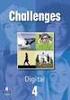 MX852UST+ / MW853UST+ Projektor cyfrowy Podręcznik użytkownika Spis treści Ważne zasady bezpieczeństwa... 3 Wprowadzenie... 7 Funkcje projektora... 7 Zawartość opakowania... 8 Widok projektora z zewnątrz...
MX852UST+ / MW853UST+ Projektor cyfrowy Podręcznik użytkownika Spis treści Ważne zasady bezpieczeństwa... 3 Wprowadzenie... 7 Funkcje projektora... 7 Zawartość opakowania... 8 Widok projektora z zewnątrz...
PARAMETRY OPTYCZNE. Technologia projekcji 3LCD Technology. Rozdzielczość natywna 1280 x 800 (WXGA) Proporcje obrazu 16:10. Kontrast 6000:1.
 PARAMETRY OPTYCZNE Technologia projekcji 3LCD Technology Rozdzielczość natywna 1280 x 800 (WXGA) Proporcje obrazu 16:10 Kontrast 6000:1 Jasność 1 1 3000 ANSI lumenów w trybie wysokiej jasności / 2400 w
PARAMETRY OPTYCZNE Technologia projekcji 3LCD Technology Rozdzielczość natywna 1280 x 800 (WXGA) Proporcje obrazu 16:10 Kontrast 6000:1 Jasność 1 1 3000 ANSI lumenów w trybie wysokiej jasności / 2400 w
MS513/MX514/MW516 Projektor cyfrowy Podręcznik użytkownika
 MS513/MX514/MW516 Projektor cyfrowy Podręcznik użytkownika Spis treści Ważne zasady bezpieczeństwa... 3 Wprowadzenie... 7 Funkcje projektora... 7 Zawartość opakowania... 8 Widok projektora z zewnątrz...
MS513/MX514/MW516 Projektor cyfrowy Podręcznik użytkownika Spis treści Ważne zasady bezpieczeństwa... 3 Wprowadzenie... 7 Funkcje projektora... 7 Zawartość opakowania... 8 Widok projektora z zewnątrz...
MX723/MW724 Projektor cyfrowy Podręcznik użytkownika
 MX723/MW724 Projektor cyfrowy Podręcznik użytkownika Spis treści Ważne zasady bezpieczeństwa... 3 Wprowadzenie... 7 Funkcje projektora... 7 Zawartość opakowania... 8 Widok projektora z zewnątrz... 10 Elementy
MX723/MW724 Projektor cyfrowy Podręcznik użytkownika Spis treści Ważne zasady bezpieczeństwa... 3 Wprowadzenie... 7 Funkcje projektora... 7 Zawartość opakowania... 8 Widok projektora z zewnątrz... 10 Elementy
WAŻNE Projektor GP70
 WAŻNE Projektor GP70 Nie otwieraj Nie umieszczać w pobliżu wody Czyść miękką suchą szmatką Nie czyścić chemikaliami Niniejsza instrukcja zawiera wszystkie operacje związane z funkcjami oraz rozwiązywanie
WAŻNE Projektor GP70 Nie otwieraj Nie umieszczać w pobliżu wody Czyść miękką suchą szmatką Nie czyścić chemikaliami Niniejsza instrukcja zawiera wszystkie operacje związane z funkcjami oraz rozwiązywanie
Przełącznik KVM USB. Przełącznik KVM USB z obsługą sygnału audio i 2 portami. Przełącznik KVM USB z obsługą sygnału audio i 4 portami
 Przełącznik KVM USB Przełącznik KVM USB z obsługą sygnału audio i 2 portami Przełącznik KVM USB z obsługą sygnału audio i 4 portami Instrukcja obsługi DS-11403 (2 porty) DS-12402 (4 porty) 1 UWAGA Urządzenie
Przełącznik KVM USB Przełącznik KVM USB z obsługą sygnału audio i 2 portami Przełącznik KVM USB z obsługą sygnału audio i 4 portami Instrukcja obsługi DS-11403 (2 porty) DS-12402 (4 porty) 1 UWAGA Urządzenie
MS531/MX532/MW533/MH534/MS521H/ TW533/TH534 Projektor cyfrowy Podręcznik użytkownika
 MS531/MX532/MW533/MH534/MS521H/ TW533/TH534 Projektor cyfrowy Podręcznik użytkownika V1.01 Spis treści Ważne zasady bezpieczeństwa... 3 Wprowadzenie... 7 Funkcje projektora... 7 Zawartość opakowania...
MS531/MX532/MW533/MH534/MS521H/ TW533/TH534 Projektor cyfrowy Podręcznik użytkownika V1.01 Spis treści Ważne zasady bezpieczeństwa... 3 Wprowadzenie... 7 Funkcje projektora... 7 Zawartość opakowania...
Projektor LED UC46. Wprowadzenie. Spis treści. Instalacja Obsługa Użytkowanie. 1. Informacje i ostrzeżenia
 Projektor LED Instalacja Obsługa Użytkowanie Wprowadzenie Spis treści 1. Informacje i ostrzeżenia Dziękujemy za zakup projektora! Po przeczytaniu poniższej treści będziesz wiedział jak prawidłowo użytkować
Projektor LED Instalacja Obsługa Użytkowanie Wprowadzenie Spis treści 1. Informacje i ostrzeżenia Dziękujemy za zakup projektora! Po przeczytaniu poniższej treści będziesz wiedział jak prawidłowo użytkować
Cyfrowa ramka na zdjęcia
 DENVER DPF 741 Instrukcja użytkownika Cyfrowa ramka na zdjęcia OSTRZEŻENIE Kabel zasilania/urządzenie rozłączające powinny pozostać w gotowości do pracy/rozłączenia. 1 Wprowadzenie Gratulujemy zakupu cyfrowej
DENVER DPF 741 Instrukcja użytkownika Cyfrowa ramka na zdjęcia OSTRZEŻENIE Kabel zasilania/urządzenie rozłączające powinny pozostać w gotowości do pracy/rozłączenia. 1 Wprowadzenie Gratulujemy zakupu cyfrowej
W1300 Projektor cyfrowy Seria Kino domowe Podręcznik użytkownika
 W1300 Projektor cyfrowy Seria Kino domowe Podręcznik użytkownika Spis treści Ważne zasady bezpieczeństwa... 3 Funkcje projektora... 7 Zawartość opakowania... 8 Widok projektora z zewnątrz... 9 Elementy
W1300 Projektor cyfrowy Seria Kino domowe Podręcznik użytkownika Spis treści Ważne zasady bezpieczeństwa... 3 Funkcje projektora... 7 Zawartość opakowania... 8 Widok projektora z zewnątrz... 9 Elementy
kod produktu: 1PD077 Projektor ViewSonic PG705HD 2 999,00 zł 2 438,21 zł netto
 kod produktu: 1PD077 Projektor ViewSonic PG705HD 2 999,00 zł 2 438,21 zł netto OPIS ViewSonic PG705HD Projektor DLP o jasności 4000 ANSI lumenów i rozdzielczości FullHD 1080p z żywotnością lampy do 15000
kod produktu: 1PD077 Projektor ViewSonic PG705HD 2 999,00 zł 2 438,21 zł netto OPIS ViewSonic PG705HD Projektor DLP o jasności 4000 ANSI lumenów i rozdzielczości FullHD 1080p z żywotnością lampy do 15000
Projektor DLP Coolux X6
 Projektor DLP Instalacja Obsługa Użytkowanie Wprowadzenie Spis treści 1 Informacje i ostrzeżenia Dziękujemy za zakup projektora! Po przeczytaniu poniższej treści będziesz wiedział jak prawidłowo użytkować
Projektor DLP Instalacja Obsługa Użytkowanie Wprowadzenie Spis treści 1 Informacje i ostrzeżenia Dziękujemy za zakup projektora! Po przeczytaniu poniższej treści będziesz wiedział jak prawidłowo użytkować
Profesjonalny monitor CCTV INSTRUKCJA OBSŁUGI LA19DA0N-D / LA22DA0N-D
 Profesjonalny monitor CCTV INSTRUKCJA OBSŁUGI LA19DA0N-D / LA22DA0N-D OSTRZEŻENIA 1. Proszę nie otwierać obudowy urządzenia ani nie dokonywać naprawy na własną rękę. W razie problemu skontaktuj się ze
Profesjonalny monitor CCTV INSTRUKCJA OBSŁUGI LA19DA0N-D / LA22DA0N-D OSTRZEŻENIA 1. Proszę nie otwierać obudowy urządzenia ani nie dokonywać naprawy na własną rękę. W razie problemu skontaktuj się ze
PARAMETRY OPTYCZNE. Technologia projekcji 3LCD Technology. Rozdzielczość natywna 1024 x 768 (XGA) Proporcje obrazu 4:3. Kontrast 12000:1.
 PARAMETRY OPTYCZNE Technologia projekcji 3LCD Technology Rozdzielczość natywna 1024 x 768 (XGA) Proporcje obrazu 4:3 Kontrast 12000:1 Jasność 1 1 4000 ANSI lumenów w trybie wysokiej jasności / 3000 w trybie
PARAMETRY OPTYCZNE Technologia projekcji 3LCD Technology Rozdzielczość natywna 1024 x 768 (XGA) Proporcje obrazu 4:3 Kontrast 12000:1 Jasność 1 1 4000 ANSI lumenów w trybie wysokiej jasności / 3000 w trybie
Laser AL 02. Strona 1 z 5
 INSTRUKCJA OBSŁUGI Nr produktu 590818 Laser AL 02 Strona 1 z 5 Opis funkcji Laser AL-02 jest wyposażony w czerwony laser, którego promień jest odchylany przez dwa lusterka znajdujące się na obracających
INSTRUKCJA OBSŁUGI Nr produktu 590818 Laser AL 02 Strona 1 z 5 Opis funkcji Laser AL-02 jest wyposażony w czerwony laser, którego promień jest odchylany przez dwa lusterka znajdujące się na obracających
Wideoboroskop AX-B250
 Wideoboroskop AX-B250 Instrukcja obsługi Przed włączeniem urządzenia proszę przeczytać instrukcję. Instrukcja zawiera ważne informacje dotyczące bezpieczeństwa. Spis treści 1. Uwagi dotyczące bezpieczeństwa...
Wideoboroskop AX-B250 Instrukcja obsługi Przed włączeniem urządzenia proszę przeczytać instrukcję. Instrukcja zawiera ważne informacje dotyczące bezpieczeństwa. Spis treści 1. Uwagi dotyczące bezpieczeństwa...
MX768/MW769 3URMHNWRU F\IURZ\ 3RGU¼F]QLN XÓ\WNRZQLND
![MX768/MW769 3URMHNWRU F\IURZ\ 3RGU¼F]QLN XÓ\WNRZQLND MX768/MW769 3URMHNWRU F\IURZ\ 3RGU¼F]QLN XÓ\WNRZQLND](/thumbs/26/7900232.jpg) MX768/MW769 Spis treści Ważne zasady bezpieczeństwa... 3 Wprowadzenie... 7 Funkcje projektora... 7 Zawartość opakowania... 8 Widok projektora z zewnątrz... 10 Elementy sterowania i ich funkcje... 11 Ustawianie
MX768/MW769 Spis treści Ważne zasady bezpieczeństwa... 3 Wprowadzenie... 7 Funkcje projektora... 7 Zawartość opakowania... 8 Widok projektora z zewnątrz... 10 Elementy sterowania i ich funkcje... 11 Ustawianie
PARAMETRY OPTYCZNE. Technologia projekcji 1-chip DLP Technology. Rozdzielczość natywna 1920 x 1080 (FULL-HD) Proporcje obrazu 16:9.
 PARAMETRY OPTYCZNE Technologia projekcji 1-chip DLP Technology Rozdzielczość natywna 1920 x 1080 (FULL-HD) Proporcje obrazu 16:9 Kontrast 10000:1 Jasność 1 1 3200 ANSI Lumenów (ok. 85% w trybie Eco) Moc
PARAMETRY OPTYCZNE Technologia projekcji 1-chip DLP Technology Rozdzielczość natywna 1920 x 1080 (FULL-HD) Proporcje obrazu 16:9 Kontrast 10000:1 Jasność 1 1 3200 ANSI Lumenów (ok. 85% w trybie Eco) Moc
Niania elektroniczna Motorola Babyphone
 INSTRUKCJA OBSŁUGI Niania elektroniczna Motorola Babyphone Nr produktu 260051 Strona 1 z 8 1. Zakres dostawy: 1 x Jednostka rodzica 1 x Jednostka dziecka 2 x akumulator AAA dla jednostki rodzica 1 x zasilacz
INSTRUKCJA OBSŁUGI Niania elektroniczna Motorola Babyphone Nr produktu 260051 Strona 1 z 8 1. Zakres dostawy: 1 x Jednostka rodzica 1 x Jednostka dziecka 2 x akumulator AAA dla jednostki rodzica 1 x zasilacz
INSTRUKCJA MONTAŻU I OBSŁUGI PRZENOŚNEGO PANELU KONTROLUJĄCEGO
 INSTRUKCJA MONTAŻU I OBSŁUGI PRZENOŚNEGO PANELU KONTROLUJĄCEGO Kompletny panel kontrolny składa się z przenośnego monitora, 3 baterii, stojaka oraz nadajnika (płytki). 1. INSTALACJA PRZENOŚNEGO PANELU
INSTRUKCJA MONTAŻU I OBSŁUGI PRZENOŚNEGO PANELU KONTROLUJĄCEGO Kompletny panel kontrolny składa się z przenośnego monitora, 3 baterii, stojaka oraz nadajnika (płytki). 1. INSTALACJA PRZENOŚNEGO PANELU
Komputer (analogowe) :03
 302H - Overview NEC Display Solutions Polska PARAMETRY OPTYCZNE Technologia projekcji 1-chip DLP Technology Rozdzielczość natywna 1920 x 1080 (Full HD) Proporcje obrazu 16:9 Kontrast 8000:1 Jasność 1 1
302H - Overview NEC Display Solutions Polska PARAMETRY OPTYCZNE Technologia projekcji 1-chip DLP Technology Rozdzielczość natywna 1920 x 1080 (Full HD) Proporcje obrazu 16:9 Kontrast 8000:1 Jasność 1 1
SP840 Projektor cyfrowy Podręcznik użytkownika. Witamy
 SP840 Projektor cyfrowy Podręcznik użytkownika Witamy Spis treści Istotne zalecenia dotyczące bezpieczeństwa...3 Wprowadzenie...7 Funkcje projektora... 7 Zawartość opakowania... 8 Widok zewnętrzny projektora...
SP840 Projektor cyfrowy Podręcznik użytkownika Witamy Spis treści Istotne zalecenia dotyczące bezpieczeństwa...3 Wprowadzenie...7 Funkcje projektora... 7 Zawartość opakowania... 8 Widok zewnętrzny projektora...
HD CVI DVR Serii 1U Skrócona instrukcja obsługi
 HD CVI DVR Serii 1U Skrócona instrukcja obsługi Strona 1 z 5 Witamy Dziękujemy za zakup rejestratora firmy HD-SIGHT. Skrócona instrukcja obsługi pomoże Państwu poznać zakupiony produkt. Przed instalacją,
HD CVI DVR Serii 1U Skrócona instrukcja obsługi Strona 1 z 5 Witamy Dziękujemy za zakup rejestratora firmy HD-SIGHT. Skrócona instrukcja obsługi pomoże Państwu poznać zakupiony produkt. Przed instalacją,
MX882UST/MW883UST Projektor cyfrowy Podręcznik użytkownika
 MX882UST/MW883UST Projektor cyfrowy Podręcznik użytkownika Spis treści Ważne instrukcje bezpieczeństwa... 3 Wprowadzenie... 7 Funkcje projektora... 7 Zestaw... 8 Zewnętrzny widok projektora... 9 Elementy
MX882UST/MW883UST Projektor cyfrowy Podręcznik użytkownika Spis treści Ważne instrukcje bezpieczeństwa... 3 Wprowadzenie... 7 Funkcje projektora... 7 Zestaw... 8 Zewnętrzny widok projektora... 9 Elementy
Częstotliwość Pionowa: Hz; Pozioma: khz (RGB: 24 khz 100 khz) :55
 PARAMETRY OPTYCZNE Technologia projekcji 3LCD Technology Rozdzielczość natywna 1024 x 768 (XGA) Proporcje obrazu 4:3 Kontrast 3000:1 Jasność 1 1 3100 ANSI lumenów w trybie wysokiej jasności / 2480 w trybie
PARAMETRY OPTYCZNE Technologia projekcji 3LCD Technology Rozdzielczość natywna 1024 x 768 (XGA) Proporcje obrazu 4:3 Kontrast 3000:1 Jasność 1 1 3100 ANSI lumenów w trybie wysokiej jasności / 2480 w trybie
AHD DVR Skrócona instrukcja obsługi
 AHD DVR Skrócona instrukcja obsługi Strona 1 z 5 Witamy Dziękujemy za zakup rejestratora firmy HD-SIGHT. Skrócona instrukcja obsługi pomoże Państwu poznać zakupiony produkt. Przed instalacją, prosimy o
AHD DVR Skrócona instrukcja obsługi Strona 1 z 5 Witamy Dziękujemy za zakup rejestratora firmy HD-SIGHT. Skrócona instrukcja obsługi pomoże Państwu poznać zakupiony produkt. Przed instalacją, prosimy o
INSTRUKCJA OBSŁUGI. Zegar ścienny szpiegowski z kamerą HD OctaCam (PX3788)
 Zegar ścienny szpiegowski z kamerą HD OctaCam (PX3788) Zawartość zestawu zegar ścienny zasilacz kabel AV pilot zdalnego sterowania z baterią elementy montażowe (kołek i śruba) instrukcja obsługa. INSTRUKCJA
Zegar ścienny szpiegowski z kamerą HD OctaCam (PX3788) Zawartość zestawu zegar ścienny zasilacz kabel AV pilot zdalnego sterowania z baterią elementy montażowe (kołek i śruba) instrukcja obsługa. INSTRUKCJA
MX666+/MW665+ Projektor cyfrowy Podręcznik użytkownika
 MX666+/MW665+ Projektor cyfrowy Podręcznik użytkownika Spis treści Ważne instrukcje bezpieczeństwa... 3 Wprowadzenie... 7 Funkcje projektora... 7 Zawartość zestawu... 8 Zewnętrzny widok projektora... 9
MX666+/MW665+ Projektor cyfrowy Podręcznik użytkownika Spis treści Ważne instrukcje bezpieczeństwa... 3 Wprowadzenie... 7 Funkcje projektora... 7 Zawartość zestawu... 8 Zewnętrzny widok projektora... 9
Instrukcja używania pilota zdalnego sterowania
 Instrukcja używania pilota zdalnego sterowania 035M00010-000 ŚRODKI OSTROŻNOŚCI Zasłony, drzwi lub podobne do nich obiekty utrudniają lub uniemożliwiają odbiór sygnału przez klimatyzator. Nie pozwalaj
Instrukcja używania pilota zdalnego sterowania 035M00010-000 ŚRODKI OSTROŻNOŚCI Zasłony, drzwi lub podobne do nich obiekty utrudniają lub uniemożliwiają odbiór sygnału przez klimatyzator. Nie pozwalaj
A. Korzystanie z panelu sterowania
 A. Korzystanie z panelu sterowania EN PL Timer Timer Memory/Screen lock (unlock) Blokada (odblokowanie) pamięci/ekranu Downward movement Przesunięcie w dół Upward movement Przesunięcie w górę Memory 1/2/3
A. Korzystanie z panelu sterowania EN PL Timer Timer Memory/Screen lock (unlock) Blokada (odblokowanie) pamięci/ekranu Downward movement Przesunięcie w dół Upward movement Przesunięcie w górę Memory 1/2/3
Rzutnik [ BAP_ doc ]
![Rzutnik [ BAP_ doc ] Rzutnik [ BAP_ doc ]](/thumbs/99/140148736.jpg) Rzutnik [ BAP_1040150.doc ] Ustawianie Ustawić przyrząd jak pokazano na rysunkach A i B. Należy zablokować mechanizmem zapadkowym ramię (1) w zacisku (2). Zdjąć pokrywę ochronną ze zwierciadła Fresnela
Rzutnik [ BAP_1040150.doc ] Ustawianie Ustawić przyrząd jak pokazano na rysunkach A i B. Należy zablokować mechanizmem zapadkowym ramię (1) w zacisku (2). Zdjąć pokrywę ochronną ze zwierciadła Fresnela
MP772 ST/MP776 ST Projektor cyfrowy Podręcznik użytkownika
 MP772 ST/MP776 ST Projektor cyfrowy Podręcznik użytkownika Spis treści Ważne instrukcje bezpieczeństwa...3 Wprowadzenie...7 Funkcje projektora... 7 Zestaw... 8 Zewnętrzny widok projektora... 9 Elementy
MP772 ST/MP776 ST Projektor cyfrowy Podręcznik użytkownika Spis treści Ważne instrukcje bezpieczeństwa...3 Wprowadzenie...7 Funkcje projektora... 7 Zestaw... 8 Zewnętrzny widok projektora... 9 Elementy
W1060 Projektor cyfrowy Podręcznik użytkownika. Witamy
 W1060 Projektor cyfrowy Podręcznik użytkownika Witamy Spis treści Istotne zalecenia dotyczące bezpieczeństwa...3 Wprowadzenie...7 Funkcje projektora... 7 Zawartość opakowania... 8 Widok zewnętrzny projektora...
W1060 Projektor cyfrowy Podręcznik użytkownika Witamy Spis treści Istotne zalecenia dotyczące bezpieczeństwa...3 Wprowadzenie...7 Funkcje projektora... 7 Zawartość opakowania... 8 Widok zewnętrzny projektora...
MX661 Projektor cyfrowy Podręcznik użytkownika
 MX661 Projektor cyfrowy Podręcznik użytkownika Spis treści Ważne zasady bezpieczeństwa... 3 Wprowadzenie... 7 Funkcje projektora... 7 Zawartość opakowania... 8 Widok projektora z zewnątrz... 9 Ustawianie
MX661 Projektor cyfrowy Podręcznik użytkownika Spis treści Ważne zasady bezpieczeństwa... 3 Wprowadzenie... 7 Funkcje projektora... 7 Zawartość opakowania... 8 Widok projektora z zewnątrz... 9 Ustawianie
Zestaw głośnomówiący Bluetooth BFX-400.pt
 Zestaw głośnomówiący Bluetooth BFX-400.pt Szanowny Kliencie, dziękujemy za zakup zestawu głośnomówiącego Bluetooth do samochodu. Prosimy o przeczytanie instrukcji i przestrzeganie podanych wskazówek i
Zestaw głośnomówiący Bluetooth BFX-400.pt Szanowny Kliencie, dziękujemy za zakup zestawu głośnomówiącego Bluetooth do samochodu. Prosimy o przeczytanie instrukcji i przestrzeganie podanych wskazówek i
Zegar ścienny z kamerą HD
 Zegar ścienny z kamerą HD Szanowny Kliencie, dziękujemy za zakup zegara ściennego z kamerą HD. Prosimy o przeczytanie instrukcji i przestrzeganie podanych wskazówek i porad, aby mogli Państwo optymalnie
Zegar ścienny z kamerą HD Szanowny Kliencie, dziękujemy za zakup zegara ściennego z kamerą HD. Prosimy o przeczytanie instrukcji i przestrzeganie podanych wskazówek i porad, aby mogli Państwo optymalnie
SU917 Projektor cyfrowy Podręcznik użytkownika
 SU917 Projektor cyfrowy Podręcznik użytkownika Spis treści Ważne zasady bezpieczeństwa... 3 Wprowadzenie... 7 Funkcje projektora... 7 Zawartość opakowania... 8 Widok projektora z zewnątrz... 10 Elementy
SU917 Projektor cyfrowy Podręcznik użytkownika Spis treści Ważne zasady bezpieczeństwa... 3 Wprowadzenie... 7 Funkcje projektora... 7 Zawartość opakowania... 8 Widok projektora z zewnątrz... 10 Elementy
Radio przenośne Denver DAB-33,
 INSTRUKCJA OBSŁUGI Nr produktu 001379815 Radio przenośne Denver DAB-33, 12216410 Strona 1 z 7 DENVER DAB-33 Instrukcje bezpieczeństwa Aby osiągnąć największa przyjemność i wydajność oraz w celu zapoznania
INSTRUKCJA OBSŁUGI Nr produktu 001379815 Radio przenośne Denver DAB-33, 12216410 Strona 1 z 7 DENVER DAB-33 Instrukcje bezpieczeństwa Aby osiągnąć największa przyjemność i wydajność oraz w celu zapoznania
TUNER DVB-T PRZEWODNIK UŻYTKOWNIKA
 TUNER DVB-T PRZEWODNIK UŻYTKOWNIKA Tuner DVB-T umożliwia odbiór cyfrowej telewizji naziemnej w standardach MPEG2- i MPEG-4. Możliwość odbioru zależna jest od warunków odległości od nadajnika, jego mocy
TUNER DVB-T PRZEWODNIK UŻYTKOWNIKA Tuner DVB-T umożliwia odbiór cyfrowej telewizji naziemnej w standardach MPEG2- i MPEG-4. Możliwość odbioru zależna jest od warunków odległości od nadajnika, jego mocy
W1050/W1050S/HT1070A Projektor cyfrowy Podręcznik użytkownika
 W1050/W1050S/HT1070A Projektor cyfrowy Podręcznik użytkownika V1.20 Spis treści Ważne zasady bezpieczeństwa... 3 Wprowadzenie... 7 Funkcje projektora... 7 Zawartość opakowania... 8 Widok projektora z zewnątrz...
W1050/W1050S/HT1070A Projektor cyfrowy Podręcznik użytkownika V1.20 Spis treści Ważne zasady bezpieczeństwa... 3 Wprowadzenie... 7 Funkcje projektora... 7 Zawartość opakowania... 8 Widok projektora z zewnątrz...
INSTRUKCJA OBSŁUGI. Zestaw głośnomówiący Bluetooth Callstel BFX-400.pt (HZ2718)
 Zestaw głośnomówiący Bluetooth Callstel BFX-400.pt (HZ2718) INSTRUKCJA OBSŁUGI Zawartość zestawu: zestaw głośnomówiący kabel ładowania micro USB zasilacz USB klips instrukcja obsługi. Specyfikacja Właściwości
Zestaw głośnomówiący Bluetooth Callstel BFX-400.pt (HZ2718) INSTRUKCJA OBSŁUGI Zawartość zestawu: zestaw głośnomówiący kabel ładowania micro USB zasilacz USB klips instrukcja obsługi. Specyfikacja Właściwości
PILOT ZDALNEGO STEROWANIA
 PODRĘCZNIK UŻYTKOWNIKA PILOT ZDALNEGO STEROWANIA R5/E-30 Ostrzeżenie. Należy upewnić się, że między pilotem a odbiornikiem urządzenia wewnętrznego nie znajdują się żadne przegrody; w przeciwnym wypadku
PODRĘCZNIK UŻYTKOWNIKA PILOT ZDALNEGO STEROWANIA R5/E-30 Ostrzeżenie. Należy upewnić się, że między pilotem a odbiornikiem urządzenia wewnętrznego nie znajdują się żadne przegrody; w przeciwnym wypadku
Cyfrowa ramka na zdjęcia
 DENVER DPF 537 Instrukcja użytkownika Cyfrowa ramka na zdjęcia OSTRZEŻENIE Kabel zasilania/urządzenie rozłączające powinny pozostać w gotowości do pracy/rozłączenia. 1 Wprowadzenie Gratulujemy zakupu cyfrowej
DENVER DPF 537 Instrukcja użytkownika Cyfrowa ramka na zdjęcia OSTRZEŻENIE Kabel zasilania/urządzenie rozłączające powinny pozostać w gotowości do pracy/rozłączenia. 1 Wprowadzenie Gratulujemy zakupu cyfrowej
kod produktu: 1PD085 Projektor ViewSonic PS501X 2 678,80 zł 2 177,89 zł netto
 kod produktu: 1PD085 Projektor ViewSonic PS501X 2 678,80 zł 2 177,89 zł netto OPIS Projektor krótkoogniskowy ViewSonic PS501X o rozdzielczości XGA (1024x768) i jasności jasności 3500 ANSI lumenów przeznaczony
kod produktu: 1PD085 Projektor ViewSonic PS501X 2 678,80 zł 2 177,89 zł netto OPIS Projektor krótkoogniskowy ViewSonic PS501X o rozdzielczości XGA (1024x768) i jasności jasności 3500 ANSI lumenów przeznaczony
AX-3010H. Wielozadaniowy zasilacz impulsowy. Instrukcja użytkownika
 AX-3010H Wielozadaniowy zasilacz impulsowy Instrukcja użytkownika Niniejszą instrukcję należy trzymać w bezpiecznym miejscu do celów referencyjnych. Instrukcja zawiera ważne informacje na temat bezpieczeństwa
AX-3010H Wielozadaniowy zasilacz impulsowy Instrukcja użytkownika Niniejszą instrukcję należy trzymać w bezpiecznym miejscu do celów referencyjnych. Instrukcja zawiera ważne informacje na temat bezpieczeństwa
Instrukcja obsługi Prosimy o zapoznanie się z niniejszą instrukcją obsługi przed rozpoczęciem pracy.
 Monitor dotykowy Fitouch serii P FIT-TCI42P-E FIT-TCI55P-E FIT-TCI55P-C FIT-TCI60P-C FIT-TCI65P-E FIT-TCI65P-C Instrukcja obsługi Prosimy o zapoznanie się z niniejszą instrukcją obsługi przed rozpoczęciem
Monitor dotykowy Fitouch serii P FIT-TCI42P-E FIT-TCI55P-E FIT-TCI55P-C FIT-TCI60P-C FIT-TCI65P-E FIT-TCI65P-C Instrukcja obsługi Prosimy o zapoznanie się z niniejszą instrukcją obsługi przed rozpoczęciem
Projektor cyfrowy. TH670/TH670s. Podręcznik użytkownika
 Projektor cyfrowy TH670/TH670s Podręcznik użytkownika Spis treści Ważne zasady bezpieczeństwa... 3 Wprowadzenie... 7 Funkcje projektora... 7 Zawartość opakowania... 8 Widok projektora z zewnątrz... 10
Projektor cyfrowy TH670/TH670s Podręcznik użytkownika Spis treści Ważne zasady bezpieczeństwa... 3 Wprowadzenie... 7 Funkcje projektora... 7 Zawartość opakowania... 8 Widok projektora z zewnątrz... 10
Zawartość zestawu DPF-151 Przewód USB Podręcznik użytkownika CD-ROM z oprogramowaniem do kompresji zdjęć
 Z uwagi na bezpieczeństwo: Niniejszy podręcznik należy przeczytać, aby zapewnić właściwe użytkowanie produktu i uniknąć niebezpieczeństwa lub szkód materialnych. Odtwarzacza należy używać we właściwy sposób,
Z uwagi na bezpieczeństwo: Niniejszy podręcznik należy przeczytać, aby zapewnić właściwe użytkowanie produktu i uniknąć niebezpieczeństwa lub szkód materialnych. Odtwarzacza należy używać we właściwy sposób,
INSTRUKCJA UŻYTKOWANIA SYSTEMU MULTIMEDIALNEGO
 INSTRUKCJA UŻYTKOWANIA SYSTEMU MULTIMEDIALNEGO 1 1. Instrukcja użytkowania sprzętu multimedialnego 1.1. Sale: aula, 120, 121, 125, 126, 127, 128 Wyświetlanie na projektorze obrazu z komputera lub wizualizera
INSTRUKCJA UŻYTKOWANIA SYSTEMU MULTIMEDIALNEGO 1 1. Instrukcja użytkowania sprzętu multimedialnego 1.1. Sale: aula, 120, 121, 125, 126, 127, 128 Wyświetlanie na projektorze obrazu z komputera lub wizualizera
INSTRUKCJA OBSŁUGI. Pilot zdalnego sterowania klimatyzatorów MSH- xx HRN1
 INSTRUKCJA OBSŁUGI Pilot zdalnego sterowania klimatyzatorów MSH- xx HRN1 Spis treści: 1. Parametry techniczne pilota... 2 2. Informacje ogólne 2 3. Opis funkcji... 2 4. Opis wskaźników wyświetlacza. 3
INSTRUKCJA OBSŁUGI Pilot zdalnego sterowania klimatyzatorów MSH- xx HRN1 Spis treści: 1. Parametry techniczne pilota... 2 2. Informacje ogólne 2 3. Opis funkcji... 2 4. Opis wskaźników wyświetlacza. 3
088U0215. Instrukcja obsługi termostatu pomieszczenia z czujnikiem podłogowym CF-RF
 088U0215 PL Instrukcja obsługi termostatu pomieszczenia z czujnikiem podłogowym CF-RF 2 Danfoss Heating Solutions VIUHR449 Danfoss 05/2011 Spis treści 1. Przegląd funkcji....................................
088U0215 PL Instrukcja obsługi termostatu pomieszczenia z czujnikiem podłogowym CF-RF 2 Danfoss Heating Solutions VIUHR449 Danfoss 05/2011 Spis treści 1. Przegląd funkcji....................................
Komplet do nadawania i odbioru obrazu video drogą radiową. Instrukcja obsługi
 Komplet do nadawania i odbioru obrazu video drogą radiową. Instrukcja obsługi. 35 03 13 Przed podłączeniem urządzenia zapoznaj się z instrukcją obsługi. Nadajnik Odbiornik I. Zastosowanie. Zestaw do bezprzewodowego
Komplet do nadawania i odbioru obrazu video drogą radiową. Instrukcja obsługi. 35 03 13 Przed podłączeniem urządzenia zapoznaj się z instrukcją obsługi. Nadajnik Odbiornik I. Zastosowanie. Zestaw do bezprzewodowego
BH280/BH380 Wyświetlacz podłużny Podręcznik użytkownika
 BH280/BH380 Wyświetlacz podłużny Podręcznik użytkownika Wyłączenie odpowiedzialności Firma BenQ Corporation nie składa żadnych oświadczeń ani nie udziela żadnych gwarancji, wyrażonych lub domniemanych,
BH280/BH380 Wyświetlacz podłużny Podręcznik użytkownika Wyłączenie odpowiedzialności Firma BenQ Corporation nie składa żadnych oświadczeń ani nie udziela żadnych gwarancji, wyrażonych lub domniemanych,
SYMBOLE DOTYCZĄCE BEZPIECZEŃSTWA
 Podręcznik instalacji Kolorowy monitor LCD SYMBOLE DOTYCZĄCE BEZPIECZEŃSTWA W tym podręczniku są używane przedstawione poniżej symbole dotyczące bezpieczeństwa. Oznaczają one krytyczne informacje. Należy
Podręcznik instalacji Kolorowy monitor LCD SYMBOLE DOTYCZĄCE BEZPIECZEŃSTWA W tym podręczniku są używane przedstawione poniżej symbole dotyczące bezpieczeństwa. Oznaczają one krytyczne informacje. Należy
W600 Projektor cyfrowy Podręcznik użytkownika. Witamy
 W600 Projektor cyfrowy Podręcznik użytkownika Witamy Spis treści Ważne instrukcje bezpieczeństwa...3 Wprowadzenie...7 Funkcje projektora... 7 Zestaw... 8 Zewnętrzny widok projektora... 9 Elementy sterowania
W600 Projektor cyfrowy Podręcznik użytkownika Witamy Spis treści Ważne instrukcje bezpieczeństwa...3 Wprowadzenie...7 Funkcje projektora... 7 Zestaw... 8 Zewnętrzny widok projektora... 9 Elementy sterowania
Zasilacz laboratoryjny liniowy PS 1440
 Zasilacz laboratoryjny liniowy PS 1440 Instrukcja obsługi Nr produktu: 511840 Wersja 06/09 Opis działania Zasilacz laboratoryjny działa za pomocą wysoce wydajnej i stałej technologii liniowej. Wyjście
Zasilacz laboratoryjny liniowy PS 1440 Instrukcja obsługi Nr produktu: 511840 Wersja 06/09 Opis działania Zasilacz laboratoryjny działa za pomocą wysoce wydajnej i stałej technologii liniowej. Wyjście
1 Zakres dostawy. Podręcznik instalacji. Monitor LCD z funkcją zarządzania kolorami. Ważne
 Podręcznik instalacji Monitor LCD z funkcją zarządzania kolorami Ważne Aby korzystać z urządzenia w sposób bezpieczny i wydajny, należy dokładnie zapoznać się z informacjami zawartymi w PRECAUTIONS (ŚRODKI
Podręcznik instalacji Monitor LCD z funkcją zarządzania kolorami Ważne Aby korzystać z urządzenia w sposób bezpieczny i wydajny, należy dokładnie zapoznać się z informacjami zawartymi w PRECAUTIONS (ŚRODKI
Model: LV-AL20MT. UWAGI: Z instrukcją należy zapoznać się PRZED podłączeniem do źródła zasilania
 Model: LV-AL20MT Kamera Dzień/Noc z diodami IR Obiektyw stały 3.6 mm Zasięg IR 20m UWAGI: Z instrukcją należy zapoznać się PRZED podłączeniem do źródła zasilania Rozkręcanie obudowy wzbronione!!! W przypadku
Model: LV-AL20MT Kamera Dzień/Noc z diodami IR Obiektyw stały 3.6 mm Zasięg IR 20m UWAGI: Z instrukcją należy zapoznać się PRZED podłączeniem do źródła zasilania Rozkręcanie obudowy wzbronione!!! W przypadku
Stoper solarny C5085 INSTRUKCJA OBSŁUGI. Nr produktu Strona 1 z 7
 INSTRUKCJA OBSŁUGI Stoper solarny C5085 Nr produktu 860746 Strona 1 z 7 1.Zastosowanie Stoper ten posiada cechy mierzenie ilości okrążeń oraz podzielone funkcje czasowe. Stoper wyświetla również datę i
INSTRUKCJA OBSŁUGI Stoper solarny C5085 Nr produktu 860746 Strona 1 z 7 1.Zastosowanie Stoper ten posiada cechy mierzenie ilości okrążeń oraz podzielone funkcje czasowe. Stoper wyświetla również datę i
Eura-Tech. Instrukcja Obsługi Aplikacji Mobilnej
 Eura-Tech Instrukcja Obsługi Aplikacji Mobilnej Pobieranie aplikacji Przed rozpoczęciem ustawiania kamery IP, pobierz i zainstaluj aplikację Eura Cam. W sklepie Google Play wyszukaj aplikację EuraCam Funkcjonalność
Eura-Tech Instrukcja Obsługi Aplikacji Mobilnej Pobieranie aplikacji Przed rozpoczęciem ustawiania kamery IP, pobierz i zainstaluj aplikację Eura Cam. W sklepie Google Play wyszukaj aplikację EuraCam Funkcjonalność
kod produktu: 1PD088 Projektor ViewSonic PG700WU 2 599,00 zł 2 113,01 zł netto
 kod produktu: 1PD088 Projektor ViewSonic PG700WU 2 599,00 zł 2 113,01 zł netto OPIS Projektor WUXGA ViewSonic PG700WU to urządzenie o wysokiej jasności i rozdzielczości 1920 x 1200 pikseli. 3500 ASNI lumenów
kod produktu: 1PD088 Projektor ViewSonic PG700WU 2 599,00 zł 2 113,01 zł netto OPIS Projektor WUXGA ViewSonic PG700WU to urządzenie o wysokiej jasności i rozdzielczości 1920 x 1200 pikseli. 3500 ASNI lumenów
Instrukcja obsługi. Monitor serwisowy MS-35P
 Instrukcja obsługi Monitor serwisowy MS-35P Przed uruchomieniem urządzenia przeczytaj uważnie poniższą instrukcję. Dane techniczne oraz treść poniższej instrukcji mogą ulec zmianie bez uprzedzenia. Odbiornik
Instrukcja obsługi Monitor serwisowy MS-35P Przed uruchomieniem urządzenia przeczytaj uważnie poniższą instrukcję. Dane techniczne oraz treść poniższej instrukcji mogą ulec zmianie bez uprzedzenia. Odbiornik
Urządzenia wskazujące i klawiatura Instrukcja obsługi
 Urządzenia wskazujące i klawiatura Instrukcja obsługi Copyright 2009 Hewlett-Packard Development Company, L.P. Informacje zawarte w niniejszym dokumencie mogą zostać zmienione bez powiadomienia. Jedyne
Urządzenia wskazujące i klawiatura Instrukcja obsługi Copyright 2009 Hewlett-Packard Development Company, L.P. Informacje zawarte w niniejszym dokumencie mogą zostać zmienione bez powiadomienia. Jedyne
PS400. Cyfrowy Wizualizator. Krótki przewodnik
 PS400 Cyfrowy Wizualizator Krótki przewodnik Polski - 1 1. Zawartość zestawu Jednostka główna Krótki przewodnik Podręcznik użytkownika Karta Kabel zasilania Kabel USB Kabel C-Video Kabel VGA 2. Charakterystyka
PS400 Cyfrowy Wizualizator Krótki przewodnik Polski - 1 1. Zawartość zestawu Jednostka główna Krótki przewodnik Podręcznik użytkownika Karta Kabel zasilania Kabel USB Kabel C-Video Kabel VGA 2. Charakterystyka
Wyświetlacz funkcyjny C600E
 Wyświetlacz funkcyjny C600E Szanowny Użytkowniku, Aby zapewnić lepszą wydajność Państwa roweru elektrycznego, przed użyciem należy dokładnie zapoznać się z instrukcją produktu C600E-USB. Wszystkie szczegóły,
Wyświetlacz funkcyjny C600E Szanowny Użytkowniku, Aby zapewnić lepszą wydajność Państwa roweru elektrycznego, przed użyciem należy dokładnie zapoznać się z instrukcją produktu C600E-USB. Wszystkie szczegóły,
MW712 Projektor cyfrowy Podręcznik użytkownika
 MW712 Projektor cyfrowy Podręcznik użytkownika Spis treści Ważne instrukcje bezpieczeństwa... 3 Wprowadzenie... 7 Funkcje projektora... 7 Zestaw... 8 Zewnętrzny widok projektora... 9 Elementy sterujące
MW712 Projektor cyfrowy Podręcznik użytkownika Spis treści Ważne instrukcje bezpieczeństwa... 3 Wprowadzenie... 7 Funkcje projektora... 7 Zestaw... 8 Zewnętrzny widok projektora... 9 Elementy sterujące
Pierwsze kroki POLSKI CEL-SV5BA2 G 0
 Pierwsze kroki POLSKI CEL-SV5BA2 G 0 Zawartość zestawu Przed użyciem aparatu należy sprawdzić, czy w skład zestawu wchodzą poniższe elementy. W przypadku braku niektórych elementów należy skontaktować
Pierwsze kroki POLSKI CEL-SV5BA2 G 0 Zawartość zestawu Przed użyciem aparatu należy sprawdzić, czy w skład zestawu wchodzą poniższe elementy. W przypadku braku niektórych elementów należy skontaktować
Pilot zdalnego sterowania DANE TECHNICZNE FUNKCJE PILOTA ZDALNEGO STEROWANIA
 Pilot zdalnego sterowania DANE TECHNICZNE Model sterownika R05/BGE Zasilane 3.0V (Baterie alkaliczne LR03 X 2) Najniższa wartość zasilania przy której emitowany jest sygnał ze sterownika 2.4V Maksymalna
Pilot zdalnego sterowania DANE TECHNICZNE Model sterownika R05/BGE Zasilane 3.0V (Baterie alkaliczne LR03 X 2) Najniższa wartość zasilania przy której emitowany jest sygnał ze sterownika 2.4V Maksymalna
W1000 Projektor cyfrowy Podręcznik użytkownika. Witamy
 W1000 Projektor cyfrowy Podręcznik użytkownika Witamy Spis treści Istotne zalecenia dotyczące bezpieczeństwa...3 Wprowadzenie...7 Funkcje projektora... 7 Zawartość opakowania... 8 Widok zewnętrzny projektora...
W1000 Projektor cyfrowy Podręcznik użytkownika Witamy Spis treści Istotne zalecenia dotyczące bezpieczeństwa...3 Wprowadzenie...7 Funkcje projektora... 7 Zawartość opakowania... 8 Widok zewnętrzny projektora...
Projektor cyfrowy MX766/MW767/MX822ST. Podręcznik użytkownika
 Projektor cyfrowy MX766/MW767/MX822ST Podręcznik użytkownika Spis treści Ważne zasady bezpieczeństwa... 3 Wprowadzenie... 7 Funkcje projektora... 7 Zawartość opakowania... 8 Widok projektora z zewnątrz...
Projektor cyfrowy MX766/MW767/MX822ST Podręcznik użytkownika Spis treści Ważne zasady bezpieczeństwa... 3 Wprowadzenie... 7 Funkcje projektora... 7 Zawartość opakowania... 8 Widok projektora z zewnątrz...
MP724/MP727/MP735 Projektor cyfrowy Podręcznik użytkownika. Witamy
 MP724/MP727/MP735 Projektor cyfrowy Podręcznik użytkownika Witamy Spis treści Ważne instrukcje bezpieczeństwa... 3 Wprowadzenie... 7 Funkcje projektora... 7 Zestaw... 8 Zewnętrzny widok projektora... 9
MP724/MP727/MP735 Projektor cyfrowy Podręcznik użytkownika Witamy Spis treści Ważne instrukcje bezpieczeństwa... 3 Wprowadzenie... 7 Funkcje projektora... 7 Zestaw... 8 Zewnętrzny widok projektora... 9
INSTRUKCJA OBSŁUGI. Automatyczny Stabilizator Napięcia AVR-1000, AVR-2000, AVR-3000, AVR-5000
 INSTRUKCJA OBSŁUGI Automatyczny Stabilizator Napięcia ver 1.0 AVR-1000, AVR-2000, AVR-3000, AVR-5000 AZO Digital Sp. z o.o. ul. Rewerenda 39A 80-209 Chwaszczyno tel: 58 712 81 79 www.polskieprzetwornice.pl
INSTRUKCJA OBSŁUGI Automatyczny Stabilizator Napięcia ver 1.0 AVR-1000, AVR-2000, AVR-3000, AVR-5000 AZO Digital Sp. z o.o. ul. Rewerenda 39A 80-209 Chwaszczyno tel: 58 712 81 79 www.polskieprzetwornice.pl
USER INSTRUCTION MANUAL ACR RADIOBUDZIK INSTRUKCJA OBSŁUGI (Przeczytaj zanim rozpoczniesz użytkowanie)
 ACR-3280 RADIOBUDZIK INSTRUKCJA OBSŁUGI (Przeczytaj zanim rozpoczniesz użytkowanie) 1 OPIS DZIAŁANIA 1. ON/OFF: włączenie/wyłączenie lub zmiana trybu FM/AM 2. SET: ustawienie zegara M+: programowanie stacji
ACR-3280 RADIOBUDZIK INSTRUKCJA OBSŁUGI (Przeczytaj zanim rozpoczniesz użytkowanie) 1 OPIS DZIAŁANIA 1. ON/OFF: włączenie/wyłączenie lub zmiana trybu FM/AM 2. SET: ustawienie zegara M+: programowanie stacji
Trójwymiarowy zegar Lunartec
 Trójwymiarowy zegar Lunartec Szanowny Kliencie, dziękujemy za zakup trójwymiarowego zegara Lunartec (NX5704). Prosimy o przeczytanie instrukcji i przestrzeganie podanych wskazówek i porad, aby mogli Państwo
Trójwymiarowy zegar Lunartec Szanowny Kliencie, dziękujemy za zakup trójwymiarowego zegara Lunartec (NX5704). Prosimy o przeczytanie instrukcji i przestrzeganie podanych wskazówek i porad, aby mogli Państwo
INSTRUKCJA OBSŁUGI. Drukarka etykiet termotransferowych MODEL:
 INSTRUKCJA OBSŁUGI Drukarka etykiet termotransferowych MODEL: 50241 www.qoltec.com 1. Zawartość opakowania Kabel zasilający Drukarka Instrukcja Zasilacz Oprogramowanie Kabel USB 2. Główne akcesoria i funkcje
INSTRUKCJA OBSŁUGI Drukarka etykiet termotransferowych MODEL: 50241 www.qoltec.com 1. Zawartość opakowania Kabel zasilający Drukarka Instrukcja Zasilacz Oprogramowanie Kabel USB 2. Główne akcesoria i funkcje
Konftel 55Wx Skrócona instrukcja obsługi
 POLSKI Konftel 55Wx Skrócona instrukcja obsługi Konftel 55Wx to urządzenie konferencyjne, które można połączyć z telefonem stacjonarnym, komórkowym oraz z komputerem. Wykorzystując jedyną w swoim rodzaju
POLSKI Konftel 55Wx Skrócona instrukcja obsługi Konftel 55Wx to urządzenie konferencyjne, które można połączyć z telefonem stacjonarnym, komórkowym oraz z komputerem. Wykorzystując jedyną w swoim rodzaju
Instrukcja obsługi lampka LivingColors Iris
 Instrukcja obsługi lampka LivingColors Iris Rozpakowywanie i instalacja Rozpoczęcie korzystania z lampki LivingColors Po rozpakowaniu lampki LivingColors nie ma potrzeby parowania z nią pilota zdalnego
Instrukcja obsługi lampka LivingColors Iris Rozpakowywanie i instalacja Rozpoczęcie korzystania z lampki LivingColors Po rozpakowaniu lampki LivingColors nie ma potrzeby parowania z nią pilota zdalnego
SP9100 INSTRUKCJA OBSŁUGI
 SP9100 INSTRUKCJA OBSŁUGI SPIS TREŚCI 1. Sposób podłączenia 3 2. Rozmieszczenie głośników 4 3. Instalacja 5 4. Instrukcja obsługi 6 4.1. Panel przedni i pilot 6 4.2. Odtwarzacz DVD 8 4.3. Odtwarzacz CD,
SP9100 INSTRUKCJA OBSŁUGI SPIS TREŚCI 1. Sposób podłączenia 3 2. Rozmieszczenie głośników 4 3. Instalacja 5 4. Instrukcja obsługi 6 4.1. Panel przedni i pilot 6 4.2. Odtwarzacz DVD 8 4.3. Odtwarzacz CD,
Długopis z ukrytą kamerą cyfrową HD
 Długopis z ukrytą kamerą cyfrową HD Instrukcja obsługi Nr produktu: 956256 Strona 1 z 5 1. Szczegóły produktu Nr Nazwa Opis 1 Przycisk obsługi Jest to wielofunkcyjny przycisk, którego funkcje zależą od
Długopis z ukrytą kamerą cyfrową HD Instrukcja obsługi Nr produktu: 956256 Strona 1 z 5 1. Szczegóły produktu Nr Nazwa Opis 1 Przycisk obsługi Jest to wielofunkcyjny przycisk, którego funkcje zależą od
CLIMATE 5000 VRF. Sterownik przewodowy do urządzeń HRV WRC-V. Instrukcja montażu i obsługi (2015/07) PL
 CLIMATE 5000 VRF Sterownik przewodowy do urządzeń HRV WRC-V Instrukcja montażu i obsługi 6720848346 (2015/07) PL Dziękujemy za zakup naszego klimatyzatora. Przed użyciem klimatyzatora należy uważnie przeczytać
CLIMATE 5000 VRF Sterownik przewodowy do urządzeń HRV WRC-V Instrukcja montażu i obsługi 6720848346 (2015/07) PL Dziękujemy za zakup naszego klimatyzatora. Przed użyciem klimatyzatora należy uważnie przeczytać
DPS-3203TK-3. Zasilacz laboratoryjny 3kanałowy. Instrukcja obsługi
 DPS-3203TK-3 Zasilacz laboratoryjny 3kanałowy Instrukcja obsługi Specyfikacje Model DPS-3202TK-3 DPS-3203TK-3 DPS-3205TK-3 MPS-6005L-2 Napięcie wyjściowe 0~30V*2 0~30V*2 0~30V*2 0~60V*2 Prąd wyjściowy
DPS-3203TK-3 Zasilacz laboratoryjny 3kanałowy Instrukcja obsługi Specyfikacje Model DPS-3202TK-3 DPS-3203TK-3 DPS-3205TK-3 MPS-6005L-2 Napięcie wyjściowe 0~30V*2 0~30V*2 0~30V*2 0~60V*2 Prąd wyjściowy
DX328. Wielka projekcja. Jasna projekcja 2800 ANSI Lumenów. Rozdzielczość XGA, kontrast :1
 DX328 Wielka projekcja Jasna projekcja 2800 ANSI Lumenów Rozdzielczość XGA, kontrast 13 000:1 Niskie koszty eksploatacji - aż do 10 000 h² żywotności lampy Lekki i przenośny, torba w zestawie DX328 Idealny
DX328 Wielka projekcja Jasna projekcja 2800 ANSI Lumenów Rozdzielczość XGA, kontrast 13 000:1 Niskie koszty eksploatacji - aż do 10 000 h² żywotności lampy Lekki i przenośny, torba w zestawie DX328 Idealny
Przewodnik pomocniczy
 Wykorzystaj w przypadku problemów lub pytań dotyczących obsługi tego Pilot zdalnego sterowania. Obsługiwane modele aparatów Oznaczenie elementów Przygotowanie Odpakowanie Wkładanie baterii Łączenie i aparatu
Wykorzystaj w przypadku problemów lub pytań dotyczących obsługi tego Pilot zdalnego sterowania. Obsługiwane modele aparatów Oznaczenie elementów Przygotowanie Odpakowanie Wkładanie baterii Łączenie i aparatu
INSTRUKCJA OBSŁUGI. Inwerter Pure Sine Wave MODEL: 53880, 53881, 53882, 53883, 53884,
 INSTRUKCJA OBSŁUGI Inwerter Pure Sine Wave MODEL: 53880, 53881, 53882, 53883, 53884, 53885 www.qoltec.com Przedmowa Dziękujemy za wybranie naszego urządzenia. Prosimy o zapoznanie się z niniejszą instrukcją
INSTRUKCJA OBSŁUGI Inwerter Pure Sine Wave MODEL: 53880, 53881, 53882, 53883, 53884, 53885 www.qoltec.com Przedmowa Dziękujemy za wybranie naszego urządzenia. Prosimy o zapoznanie się z niniejszą instrukcją
Skrócona instrukcja obsługi
 PA600 Zaawansowany PDA Skrócona instrukcja obsługi Widok z przodu urządzenia 1 Kontrolka stanu urządzenia 5 Złącze uniwersalne 2 Lewy przycisk skanowania 6 Klawiatura 3 Włącznik 7 Ekran dotykowy LCD 4
PA600 Zaawansowany PDA Skrócona instrukcja obsługi Widok z przodu urządzenia 1 Kontrolka stanu urządzenia 5 Złącze uniwersalne 2 Lewy przycisk skanowania 6 Klawiatura 3 Włącznik 7 Ekran dotykowy LCD 4
AUTOMATYCZNY KARMNIK DLA RYB INSTRUKCJA OBSŁUGI
 AUTOMATYCZNY KARMNIK DLA RYB INSTRUKCJA OBSŁUGI 1. PANEL KONTROLNY 2. BATERIE 3. OBSŁUGA I PROGRAMOWANIE 3.1 USTAWIENIE ZEGARA 3.2 PROGRAMOWANIE KARMIENIA 3.3 KARMIENIE RĘCZNE 3.4 PODGLĄD USTAWIEŃ 4. UWAGI
AUTOMATYCZNY KARMNIK DLA RYB INSTRUKCJA OBSŁUGI 1. PANEL KONTROLNY 2. BATERIE 3. OBSŁUGA I PROGRAMOWANIE 3.1 USTAWIENIE ZEGARA 3.2 PROGRAMOWANIE KARMIENIA 3.3 KARMIENIE RĘCZNE 3.4 PODGLĄD USTAWIEŃ 4. UWAGI
MIKROPROCESOROWY ODSTRASZACZ DŹWIĘKOWY V2.0
 MIKROPROCESOROWY ODSTRASZACZ DŹWIĘKOWY V2.0 INSTRUKCJA MONTAŻU I OBSŁUGI 1 2 SPIS TREŚCI BEZPIECZEŃSTWO UŻYTKOWANIA...4 ZALECENIA MONTAŻOWE...4 DANE TECHNICZNE...4 ZASTOSOWANIE...5 ZASADA DZIAŁANIA...5
MIKROPROCESOROWY ODSTRASZACZ DŹWIĘKOWY V2.0 INSTRUKCJA MONTAŻU I OBSŁUGI 1 2 SPIS TREŚCI BEZPIECZEŃSTWO UŻYTKOWANIA...4 ZALECENIA MONTAŻOWE...4 DANE TECHNICZNE...4 ZASTOSOWANIE...5 ZASADA DZIAŁANIA...5
Instrukcja obsługi. Pilot zdalnego sterowania BRC315D7
 1 3 2 1 4 11 NOT AVAILABLE 12 6 5 5 7 8 14 9 10 19 17 18 21 13 20 15 16 1 DZIĘKUJEMY, ŻE ZDECYDOWALI SIĘ PAŃSTWO NA ZAKUP TEGO PILOTA. PRZED PRZYSTĄPIENIEM DO INSTA- LACJI NALEŻY DOKŁADNIE ZAPOZNAĆ SIĘ
1 3 2 1 4 11 NOT AVAILABLE 12 6 5 5 7 8 14 9 10 19 17 18 21 13 20 15 16 1 DZIĘKUJEMY, ŻE ZDECYDOWALI SIĘ PAŃSTWO NA ZAKUP TEGO PILOTA. PRZED PRZYSTĄPIENIEM DO INSTA- LACJI NALEŻY DOKŁADNIE ZAPOZNAĆ SIĘ
Brelok do kluczy DeLuxe, 1,5"
 Brelok do kluczy Deluxe Cyfrowa ramka na zdjęcia Brelok do kluczy DeLuxe, 1,5" Instrukcja obsługi Drodzy klienci! Cyfrowa ramka 1,5 umożliwia Państwu oglądanie i zapisywanie zdjęć w formacie JPG lub BMP.
Brelok do kluczy Deluxe Cyfrowa ramka na zdjęcia Brelok do kluczy DeLuxe, 1,5" Instrukcja obsługi Drodzy klienci! Cyfrowa ramka 1,5 umożliwia Państwu oglądanie i zapisywanie zdjęć w formacie JPG lub BMP.
